Wij helpen bestuurders met compliance. Compliance is een asset, geen liability.
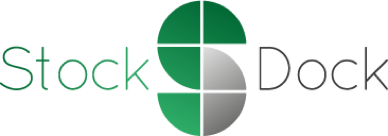
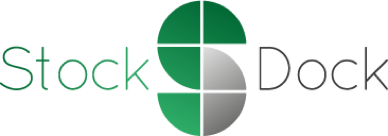
Wij helpen bestuurders met compliance. Compliance is een asset, geen liability.
Wij helpen bestuurders van N.V.’s en B.V.’s met hun aandeelhoudersregister te voldoen aan de eisen van de wet.
Bestuurders geven al vele jaren aan dat het tijd wordt voor een digitaal en online register van aandeelhouders. Het Blauwe Boekje is hopeloos verouderd en niet meer van deze tijd.
Wij signaleren dat bestuurders zich teveel moeten bezighouden met administratieve procedures rondom het papieren register van aandeelhouders. Dit leidt tot overbodige financiële lasten en suboptimale inzet van productiefactoren. Wij geloven dat door toepassing van slimme ICT-oplossingen deze problemen worden verholpen.
Daarom heeft Stock-Dock.nl een online register van aandeelhouders ontwikkeld. Hiermee kunnen bedrijven hun beschikbare resources beter inzetten en zich focussen op hun core business. Wij geloven dat bedrijven hierdoor meer ruimte krijgen om te groeien.
Hoe veilig is het systeem? Stock-Dock B.V. bedient zich van dezelfde veiligheidstechnieken als bijvoorbeeld de ING Bank: een unieke inlognaam in combinatie met een wachtwoord. De verbinding met de server is versleuteld via een SSL certificaat.
Wij hebben Hoffmann Bedrijfsrecherche ICT Security opdracht gegeven om onze site op veiligheid te testen. Er zijn Black Box en Gray Box penetratietesten uitgevoerd en de conclusie is dat het systeem veilig is.
Daarnaast heeft Stock-Dock B.V. aan Beyond Security opdracht gegeven haar webapplicatie permanent te scannen op kwetsbaarheden.
Veiligheid valt of staat met de zorgvuldigheid waarmee personen hun inloggegevens beschermen. Houd uw inloggegevens strikt geheim.
Heeft u aanvullende vragen over de veiligheid, bel dan met +31 (0)10 249 22 38, dan zullen wij een nadere toelichting geven. Om veiligheidsredenen zetten wij niet onze volledige veiligheidsinfrastructuur op internet.
De wet schrijft in artikel 2:194 Burgerlijk Wetboek voor dat het bestuur van de vennootschap een register van aandeelhouders houdt. De wet kent geen vormvereisten voor het register van aandeelhouders. Er is dus geen enkel beletsel voor digitale registratie. Als iemand een schriftelijke versie van het originele register verlangt, maakt u het register definitief en print u het register uit en laat u een bestuurder de uitdraai ondertekenen. Die getekende uitdraai is op dat moment het originele register van aandeelhouders.
Zie ook de opinie van Prof. mr. Steven Perrick, advocaat, oud-notaris en hoogleraar bijzondere onderwerpen notarieel recht (verdiept vennootschapsrecht) aan de UvA
Toekomstig Centrale Register voor Aandeelhouders
Het Centrale Register van Aandeelhouders dat de overheid wil invoeren, is een wezenlijk ander register dan het register van Stock-Dock. Het vervangt niet het register dat jouw vennootschap op grond van het bepaalde in Boek 2 van het Burgerlijk Wetboek (dat is het register dat Stock-Dock voor jouw vennootschap bijhoudt), maar komt er naast te staan. Omdat het online register van aandeelhouders van Stock-Dock een database is, kunnen eenvoudig koppelingen tot stand worden gebracht met het Centrale Register van Aandeelhouders, mits dat laatste register die koppelingen aanvaardt.
Toekomstig UBO-Register
Op 1 juli 2017 dient Nederland een UBO-Register te hebben ingevoerd. Dat is een register waaruit moet blijken wie de ultimate beneficial owner(s) is (zijn) van een vennootschap. Ultimate beneficial owner wordt afgekort als UBO. In grote lijnen kwalificeert iemand als UBO als hij direct of indirect 25% of meer van het economische belang in een vennootschap heeft. Ook dit UBO-register is een wezenlijk ander register dan het register van Stock-Dock. Het UBO-register vervangt niet het register dat jouw vennootschap moet aanhouden op grond van het bepaalde in Boek 2 van het Burgerlijk Wetboek (dat is het register dat Stock-Dock voor jouw vennootschap bijhoudt), maar komt er naast te staan.
Om BV/NV-accounts te kunnen openen en registers van aandeelhouders te kunnen gaan beheren, dient u zich eerst te registreren. Dit gaat als volgt:
1. Meld u eenvoudig aan met uw e-mailadres
Klaar om te starten met Stock-Dock B.V.? Vul dan uw e-mailadres in bij ‘aanmelden’ en klik op verstuur. U ontvangt een e-mail met daarin een bevestigingslink.
2. Bevestig uw aanmelding en volg de bevestigingslink
Ga naar uw mailbox, open de e-mail van www.stock-dock.nl. Klik op de link in onze e-mail en u wordt vervolgens naar de www.stock-dock.nl bevestigingspagina geleid. Klik op de bevestigingslink die op de bevestigingspagina wordt getoond.
Als u bovenbedoelde e-mail niet binnen enkele minuten hebt ontvangen, is deze waarschijnlijk door uw spamfilter tegengehouden. Kijk in uw spambox.
3. U ontvangt de bevestigingse-mail
Ga wederom naar uw mailbox, open de tweede e-mail van www.stock-dock.nl. Daarin vindt u de link naar uw beveiligd dashboard op www.stock-dock.nl. Voer uw inlognaam en tijdelijke wachtwoord in en u kunt aan de slag.
Als u bovenbedoelde e-mail niet binnen enkele minuten hebt ontvangen, is deze waarschijnlijk door uw spamfilter tegengehouden. Kijk in uw spambox.
4. U kunt nu uw eerste BV/NV-account gaan aanmaken
Ga naar BV/NV-account openen en voer de gevraagde gegevens in. Zie ook FAQ: Hoe maak ik een account voor mijn N.V. of B.V. aan?
Log in op de site met uw inlognaam en wachtwoord. Heeft u nog geen inloggegevens, dan dient u zich eerst te registreren, zie FAQ: Hoe kan ik mijzelf registreren?
Als u bent ingelogd, klik dan op de knop [een bv/nv-account toevoegen als bestuurder]. Vul het handelsregisternummer in en het systeem zoekt de gegevens uit het handelsregister erbij. Vul in het e-mailadres van de vennootschap of uw eigen e-mailadres. De velden die zijn aangegeven met een rode driehoek met daarin een uitroepteken zijn verplicht.
U kunt hier de voorkeurstaal waarin het register van aandeelhouders wordt weergegeven, aangeven. De defaultinstelling is Nederlands. U kunt dit te allen tijde aanpassen. U kunt ook op elk gewenst moment dat u een PDF van een register van aandeelhouders wilt overleggen, de taal wijzigen. Zie ook FAQ: Hebben jullie ook een Engelstalig Register. Engels. Taal. Switchen tussen NL en Engels en v.v.
Lees de algemene voorwaarden en vink aan als u daarmee akkoord bent.
Om de automatische incasso te kunnen uitvoeren, dient u de IBAN van de vennootschap hier in te vullen. Vergeet u niet om aan de bank van de vennootschap door te geven dat Stock-Dock B.V. een incassant is die gelden van de bankrekening van de vennootschap mag afschrijven door middel van automatische incasso.
Als u wilt dat de facturen rechtstreeks naar de administratie van de vennootschap worden verzonden, kunt u het e-mailadres van de administratie opgeven in het vak: Factuur e-mailadres.
Kies het abonnement dat het beste bij uw vennootschap past. Zie FAQ: Welke bundel/welk abonnement moet ik kiezen?
Kijk de gegevens goed na en als u alles juist heeft ingevuld, klik dan op de knop [Aanmaken en incassomachtiging]
U ontvangt een e-mail dat uw account is aangemaakt en wij sturen de factuur naar het Factuur e-mailadres, of bij gebreke daarvan, naar u.
Gefeliciteerd! U kunt nu met uw BV/NV-account aan de slag. Zie FAQ: Hoe maak ik een register van aandeelhouders aan?
Als regel kunt u aanhouden dat de oprichting van een B.V. met één aandeelhouder ongeveer 5 mutaties en/of verrichtingen tot gevolg heeft. De overdracht van aandelen aan een verkrijger die nog geen rechthebbende was, heeft ongeveer 5 mutaties en/of verrichtingen tot gevolg. De adreswijziging van een rechthebbende is 1 mutatie en een simpele statutenwijziging heeft ongeveer 2 mutaties en/of verrichtingen tot gevolg. Bij elke verandering wordt een document geüpload en wordt dat document aan de mutatie gekoppeld. De upload en de koppeling tellen elk als één verrichting.
Toelichting op de bundels/abonnementen:
Wanneer u zich aanmeldt en na bevestiging start met het openen van uw eerste BV/NV-account zult u uit één van de vijf bundels moeten kiezen.
Wanneer kiest u welke bundel/welk abonnement?
Als u verwacht geen of nauwelijks mutaties en/of verrichtingen te zullen meemaken, is het verstandig voor de Do-it-Yourself bundel of de Basic bundel te kiezen. Als u meer mutaties en/of verrichtingen verwacht, zoek dan de bundel die het dichtst in de buurt komt van het aantal te verwachten mutaties en/of verrichtingen.
Mutaties
Een mutatie is elke verandering die in het register van aandeelhouders moet worden aangebracht. Wij hebben in onze algemene voorwaarden een definitie van het begrip Mutatie opgenomen, waarbij elk type verandering dat zich kan voordoen is omschreven.
Verrichtingen
Een verrichting is in beginsel elke handeling die Stock-Dock B.V. op uw verzoek verricht en die geen mutatie is. Wij hebben in onze algemene voorwaarden een definitie van het begrip Verrichting opgenomen.
Maandelijks en jaarlijks betalen
Betaling van bedragen binnen en buiten de bundels geschiedt door automatische incasso ten laste van de bankrekening (IBAN) van de B.V. / N.V. Na het openen van een BV/NV-account ontvangt u een factuur over de periode van aanmelding tot en met 31 december van dat jaar. Daarna ontvangt u begin januari van elk jaar een factuur voor het komende jaar. Alleen als u uw bundel overschrijdt, krijgt u op de eerste dag van de volgende maand een factuur voor de mutaties buiten uw bundel.
Upgraden bundel
Zie FAQ: Hoe kan ik mijn bundel/abonnement upgraden?
Downgraden bundel
Zie FAQ: Hoe kan ik mijn bundel/abonnement downgraden?
Hier volgt de link naar de bundelvergelijkingstabel waarin wij een overzicht geven van de inhoud van de bundels:
Stock-Dock B.V.maakt gebruik van een koppeling met het Handelsregister. Als het niet lukt om de naam van een B.V. of N.V. in beeld te krijgen na de invoering van het handelsregisternummer van die rechtspersoon, is de kans groot dat uw beveiliging deze service niet toestaat. Neem contact op met uw systeembeheerder om toestemming te verlenen dat via uw systeem informatie uit http://officieel.openkvk.nl wordt gehaald.
U kunt alleen een register van aandeelhouders aanmaken als u een BV/NV-account heeft geopend voor de vennootschap. Zie FAQ: Hoe maak ik een account voor mijn N.V. of B.V. aan?
Heeft u een Basic, Easy, Advanced of Pro abonnement, handel dan als volgt:
Heeft u een Do-it-Yourself-abonnement, handel dan als volgt:
Wilt u een mutatie in het register van aandeelhouders doorgeven en heeft u een Basic, Easy, Advanced of Pro abonnement, handel dan als volgt:
Heeft u een Do-it-Yourself abonnement, dan heeft u ervoor gekozen zelf mutaties te willen aanbrengen. U kunt Stock-Dock B.V. desalniettemin verzoeken mutaties aan te brengen. Bedenk u dat het snel kan oplopen omdat Stock-Dock B.V. voor de mutaties en verrichtingen een vergoeding in rekening brengt. U heeft namelijk geen bundel gekocht die recht geeft op een aantal mutaties/verrichtingen. Wilt u dat wij uw mutatieverzoek in behandeling nemen, stuur dan een e-mail van een bij ons bekend e-mailadres aan stock-dock@stock-dock.nl, vermeld in de onderwerpregel het handelsregisternummer van uw vennootschap en de statutaire naam, en hecht de PDF van de (notariële) stukken aan.
U kunt natuurlijk ook uw Do-it-Yourself abonnement upgraden naar een abonnement dat u echt ontzorgt, zie FAQ: Hoe kan ik mijn bundel/abonnement upgraden?
Elke adreswijziging/naamwijziging van een rechthebbende moet in het register van aandeelhouders worden ingeschreven. Als de vennootschap rechthebbende (houder is van aandelen in haar eigen kapitaal of daar een (beperkt) recht op heeft) is en haar naam wordt gewijzigd, moet die naamwijziging ook in het gedeelte van het register dat gaat over rechthebbenden worden ingeschreven.
Hoe schrijf ik een adres/naamswijziging in?
Heeft u een Basic, Easy, Advanced of Pro abonnement, geef dan de mutatie(s) door aan Stock-Dock B.V. en upload de relevante documenten, zie FAQ: Hoe geef ik een mutatie in het register van aandeelhouders door?
Heeft u een Do-it-Yourself abonnement, ga dan als volgt te werk:
Ja, u kunt zoveel accounts openen als u B.V.’s /N.V.’s heeft. Log in op de site met uw inlognaam en wachtwoord en klik op de knop [een bv/nv-account toevoegen], zie ook FAQ: Hoe maak ik een account voor mijn N.V. of B.V. aan?
Bij het aanmaken van een B.V./ N.V.-account kunt u de voorkeurstaal van het register van aandeelhouders selecteren. De defaultinstelling is dat het register van aandeelhouders in het Nederlands wordt weergegeven.
FAQ: Hoe maak ik een account voor mijn N.V. of B.V. aan?
Als u een PDF van een register maakt, kunt u ook op dat moment er nog voor kiezen dat u het in een andere taal dan de voorkeurstaal wilt hebben. Zie FAQ: Hoe maak ik een PDF van een register van aandeelhouders?
Op dit moment kunt u kiezen tussen Nederlands en Engels. In de toekomst kunnen er meer talen worden toegevoegd!
Weet wel dat de titels die u bij mutaties moet invullen, of andere handmatig in te voeren teksten, worden getoond in de taal waarin ze in de database zijn ingevoerd. Dus als u opgeeft dat de titel voor een vervreemding "koop" was, dan zal dat ook in de Engelse versie van het register als "koop" worden weergegeven. Als u verwacht dat u van de tweetaligheid gebruik zult maken, verdient het aanbeveling elke handmatig in te voeren tekst in twee talen in te vullen, dus bijvoorbeeld: "koop en verkoop / sale and purchase".
Stock-Dock B.V.heeft bij de inrichting van de database er voor gekozen zo min mogelijk gegevens verplicht te stellen, om een vlotte registratie te bevorderen. De verplichte velden worden doorgaans aangegeven met een asterix (*).
Als op een later moment nadere informatie die in het register van aandeelhouders kan worden ingeschreven, opkomt, kan die informatie worden toegevoegd. Zie FAQ: Hoe geef ik een mutatie in het register van aandeelhouders door?
De aanvulling kan bij de verwerking [ter correctie] worden aangevinkt en dan worden opgeslagen. Dan heeft de aanvulling geen invloed op de chronologie van het register van aandeelhouders.
When creating an account for your B.V. or N.V. you can select a preferred language (at this time Dutch or English) for the register of shareholder. The Dutch language is the default language.
When creating a PDF of a register of shareholders, you can at that time also choose another language than the preferred language. You can choose between the Dutch and the English languages.
In the future, we may add more languages!
Please be informed that when you insert free text (for instance the legal title for the acquisition of shares), this free text will always be shown as inserted, regardless the language you choose. We advise you to insert free text in the language or languages you expect to use. If you expect your register of shareholders to be used in both languages, you could insert the free text in these languages, for instance "koop en verkoop / sale and purchase".
Een (rechts-)persoon kan aandeelhouder zijn, maar ook vruchtgebruiker, pandhouder, beslaglegger enzovoorts. In een register van aandeelhouders kan een (rechts-)persoon verschillende hoedanigheden tegelijkertijd bezitten (aandeelhouder en tegelijkertijd ook pandhouder ten aanzien van andere aandelen enzovoorts). Wij hebben gekozen voor de neutrale term: Rechthebbende. Is een (rechts-)persoon ingevoerd in een register van aandeelhouders, dan kunnen hem/haar allerlei rechten worden toegekend, waaronder het hoofdrecht: houder van aandelen of aandeelhouder.
Stuur een e-mail naar stock-dock@stock-dock.nl. Vermeld het handelsregisternummer in de onderwerpregel en omschrijf uw klacht. Wij koppelen dan zo spoedig mogelijk terug.
NB!!! als iemand het wettelijke recht heeft om het register van aandeelhouders in te zien, is het verstandig deze persoon op het kantoor van de vennootschap uit te nodigen en hem onder toezicht het register van aandeelhouders te tonen zoals u dat op de website bijhoudt. U kunt desgewenst ook een PDF van het register van aandeelhouders printen (en ondertekenen) en dat (op het kantoor van de vennootschap) aan deze persoon tonen.
Het inzagerecht zoals www.stock-dock.nl dat kent, gaat verder dan het inzagerecht als bedoeld in de wet. Iemand die in www.stock-dock.nl de rol inzagerecht heeft verkregen, kan het register van aandeelhouders en alle geuploade documenten inzien en hij kan PDF's van het register van aandeelhouders maken, opslaan en verzenden.
Wilt u inzagerecht verlenen? Handel dan als volgt:
Zie ook: FAQ’s:
Aan wie moet ik inzage in het register van aandeelhouders verlenen?
Wat is het verschil tussen inzage en toegang tot een BV/NV-account? Bestuurder of Inzagegerechtigde?
Wie heeft recht op een uittreksel uit het register van aandeelhouders?
Wilt u de toegang (inzagerecht of de functie van een bestuurder of notaris) beëindigen? Handel dan als volgt:
1. Log in op de site met uw inlognaam en wachtwoord.
2. Klik op [Accounts] rechtsboven.
3. Ga naar de gewenste BV/NV-account en klik op [Register].
4. Klik op het icoontje [Toegangsbeheer] (met de vliegtuigbordjes).
5. Klik op het tweede icoontje bij de persoon van wie u de toegang wilt beëindigen. Een pop up scherm vraagt of u het zeker weet. Als u op [ja] klikt, heeft de betreffende persoon geen toegang meer tot deze betrokken BV/NV-account.
Wij sturen u, de bestuurder/notaris/inzagegerechtigde en indien van toepassing, de overige bestuurder(s) een e-mail waarin de beëindiging wordt bevestigd.
U wilt een document/bestand uploaden/opslaan/in de kluis opbergen/filen/bewaren.
Stock-Dock B.V. maakt het (als enige) mogelijk om een directe relatie tussen documenten en de inschrijving in het register van aandeelhouders aan te brengen. Dat noemen we het koppelen van documenten. Een document kan aan allerlei rechtsfeiten in het register worden gekoppeld. Bijvoorbeeld: de akte van oprichting wordt gekoppeld aan (i) de gegevens van de vennootschap, (ii) het kapitaal, (iii) de uitgifte van de eerste aandelen, en (iv) de volstorting.
Hoe kan ik documenten/bestanden koppelen?
Heeft u een Basic, Easy, Advanced of Pro abonnement, stuur dan de te koppelen documenten/bestanden aan Stock-Dock B.V., zie FAQ: Hoe kan ik een document/bestand uploaden/opslaan/in de kluis opbergen/filen/bewaren?
Heeft u een Do-it-Yourself abonnement, ga dan als volgt te werk. NB!!! Er moeten documenten/bestanden in het documentbeheersysteem van Stock-Dock B.V. zijn opgeslagen, anders kunt u geen documenten/bestanden koppelen. Zie FAQ: Hoe kan ik een document/bestand uploaden/opslaan/in de kluis opbergen/filen/bewaren?
Van de koppelingen ontvangt u geen bericht.
Ontkoppelen gaat op nagenoeg dezelfde wijze als koppelen, zie FAQ: Hoe kan ik documenten/bestanden ontkoppelen?
Heeft u een Do-it-Yourself abonnement, dan heeft u ervoor gekozen zelf koppelingen te willen aanbrengen. U kunt Stock-Dock B.V. desalniettemin verzoeken koppelingen aan te brengen. Bedenk u dat het snel kan oplopen omdat Stock-Dock B.V. voor de koppelingen een vergoeding in rekening brengt. U heeft namelijk geen bundel gekocht die recht geeft op een aantal koppelingen. Wilt u dat wij uw koppelingenverzoek in behandeling nemen, stuur dan een e-mail van een bij ons bekend e-mailadres aan stock-dock@stock-dock.nl, vermeld in de onderwerpregel het handelsregisternummer van uw vennootschap en de statutaire naam, en hecht de PDF van de (notariële) stukken aan.
U kunt natuurlijk ook uw Do-it-Yourself abonnement upgraden naar een abonnement dat u echt ontzorgt, zie FAQ: Hoe kan ik mijn bundel/abonnement upgraden?
Is een document/bestand verkeerd gekoppeld, dan kan het weer worden ontkoppeld
Hoe kan ik documenten/bestanden ontkoppelen van rechtsfeiten/rechtshandelingen?
Heeft u een Basic, Easy, Advanced of Pro abonnement, stuur dan een instructie aan Stock-Dock B.V., zie FAQ: Hoe kan ik een document/bestand uploaden/opslaan/in de kluis opbergen/filen/bewaren? Wees specifiek in die instructie.
Heeft u een Do-it-Yourself abonnement, ga dan als volgt te werk.
Van de ontkoppelingen ontvangt u geen bericht.
Heeft u een Do-it-Yourself abonnement, dan heeft u ervoor gekozen zelf koppelingen te willen aanbrengen. U kunt Stock-Dock B.V. desalniettemin verzoeken koppelingen aan te brengen. Bedenk u dat het snel kan oplopen omdat Stock-Dock B.V. voor de koppelingen een vergoeding in rekening brengt. U heeft namelijk geen bundel gekocht die recht geeft op een aantal koppelingen. Wilt u dat wij uw koppelingenverzoek in behandeling nemen, stuur dan een e-mail van een bij ons bekend e-mailadres aan stock-dock@stock-dock.nl, vermeld in de onderwerpregel het handelsregisternummer van uw vennootschap en de statutaire naam, en hecht de PDF van de (notariële) stukken aan.
U kunt natuurlijk ook uw Do-it-Yourself abonnement upgraden naar een abonnement dat u echt ontzorgt, zie FAQ: Hoe kan ik mijn bundel/abonnement upgraden?
Wilt u document/bestand verwijderen/weghalen/deleten uit de kluis, handel dan als volgt:
1. Log in op de site met uw inlognaam en wachtwoord.
2. Klik vervolgens op de tab rechts bovenin het scherm (boven accounts): [Ga naar register van aandeelhouders].
3. Klik op BV/NV-accounts (links bovenin).
4. Klik op het eerste icoontje (met de groene pijl naar rechts erop) [De bv / nv-account selecteren] van de BV/NV-account waaruit u documenten/bestanden wilt verwijderen.
5. Het BV/NV beheerpaneel opent zich.
6. Klik op Documenten beheren.
7. Kies de map en eventueel submap waaruit u het document/bestand wilt verwijderen. Deze mappenstructuur is ingedeeld naar soort document.
8. Als u bent aangekomen bij de map waaruit u het bestand//document wilt verwijderen, klik dan op het witte icoontje met een groen cirkel met daarin een groen kruis [Upload documenten].
9. Het document-beheren-scherm opent zich. Klik op het witte icoontje met een rode cirkel met daarin het minteken [verwijder dit bestand] voor het bestand dat u wilt verwijderen. Bevestig dat u dit bestand wilt verwijderen. Met het verwijderen verdwijnen ook alle koppelingen in het register van aandeelhouders naar het verwijderde bestand.
U kunt dit zo vaak herhalen als u te verwijderen bestanden/documenten heeft. Bent u klaar, sluit het scherm af door rechtsboven op het witte kruis in het rode vlak te klikken.
10. Druk op de toets F5 om te verversen, Ga naar de BV/NV-account en bekijk via het BV/NV Beheerpaneel en vervolgens Documenten Beheren of de documenten zijn verwijderd.
U ontvangt geen e-mail dat er een bestand is verwijderd.
Als een notaris het register van aandeelhouders nodig heeft voor een transactie zijn er twee mogelijkheden:
1. U kunt de notaris inzage in uw register van aandeelhouders verlenen (en hem de functie van notaris geven) op de wijze als is uiteengezet in FAQ: Hoe kan ik inzagerecht verlenen?
2. U kunt de notaris een origineel register toesturen. In FAQ: Hoe maak ik een origineel register van aandeelhouders? is uitgewerkt hoe u dat kunt doen.
Als de notaris klaar is met de transactie omtrent de aandelen kunt u een PDF van (een afschrift van) de (notariële) akte aan Stock-Dock B.V. versturen en zal Stock-Dock B.V. ervoor zorg dragen dat de mutaties in het register van aandeelhouders worden verwerkt. Heeft u een Do-it-Yourself abonnement dan kunt u zelf de mutaties in het register van aandeelhouders verwerken. U kunt ook uw notaris vragen de mutaties aan te brengen. Dat kan hij alleen als hij inzage in uw register heeft met als functie notaris (zie punt 1 van deze FAQ). Maak hierover afspraken met uw notaris.
Ja hiervoor kunt u tijd reserveren. U dient dit 48 uur van te voren per e-mail door te geven. Wij berekenen u hiervoor bereidstellingskosten en een uurvergoeding voor de wachttijd. Voor de exacte voorwaarden verwijzen wij u naar artikel 10 uit onze algemene voorwaarden.
Hieronder volgt de instructie hoe u dient te handelen voor een soepel verloop.
1. Zend ten minste 48 uur vóór het tijdstip waarop u wenst dat Mutaties worden aangebracht en/of Verrichtingen worden gepleegd, vanaf het E-mailadres een e-mail aan Stock-Dock B.V.
2. Vermeld in de onder 1 bedoelde e-mail op welke datum en met ingang van welk tijdstip en tot welk uiterste tijdstip Stock-Dock B.V. beschikbaar dient te zijn voor het onmiddellijk aanbrengen van Mutaties en/of het onmiddellijk plegen van Verrichtingen.
3. Check of u van Stock-Dock B.V. een bevestiging ontvangt dat Stock-Dock B.V. de onder 2 bedoelde e-mail van u heeft ontvangen.
4. Indien u geen bevestiging van Stock-Dock B.V. ontvangt dat Stock-Dock B.V. de onder 2 bedoelde e-mail van u heeft ontvangen, neem dan telefonisch contact met Stock-Dock B.V. op door één van de telefoonnummers die op de website staan vermeld, te bellen.
5. Bewaar het telefoonnummer dat staat vermeld in de onder 3 bedoelde bevestiging dan wel, indien de onder 4 bedoelde situatie zich heeft voorgedaan, het telefoonnummer dat Stock-Dock B.V. u telefonisch heeft meegedeeld.
6. Zend op de onder 2 bedoelde datum na het onder 2 bedoelde tijdstip met ingang waarvan Stock-Dock B.V. beschikbaar dient te zijn en vóór het uiterste tijdstip tot welk Stock-Dock B.V. beschikbaar dient te zijn een e-mail aan Stock-Dock B.V. waarin u aangeeft welke Mutaties Stock-Dock B.V. dient aan te brengen en/of welke Verrichtingen Stock-Dock B.V. dient te plegen.
7. Bel onmiddellijk na verzending van de onder 6 bedoelde e-mail aan Stock-Dock B.V. het onder 5 bedoelde telefoonnummer. Indien de telefoon onverhoopt niet wordt opgenomen probeer dan nog ten minste twee maal opnieuw te bellen.
8. Het bepaalde in de Algemene Voorwaarden van Stock-Dock B.V. is van toepassing, voor zover in deze instructie daarvan niet wordt afgeweken.
Bent u uw wachtwoord kwijt, vraag dan een nieuw wachtwoord aan: Ga naar de homepage: www.stock-dock.nl en klik op [login], voer uw E-mailadres in en klik op [wachtwoord vergeten]. Het systeem vraagt ter bevestiging nog een keer uw e-mailadres. U ontvangt per e-mail een nieuw tijdelijk wachtwoord. Wij raden u aan dit wachtwoord zo spoedig mogelijk te vervangen door een zelf gekozen wachtwoord. Zie ook FAQ: Hoe kan ik mijn wachtwoord wijzigen?
U wilt uw wachtwoord wijzigen, handel dan als volgt:
1. Log in op de site.
2. Klik op de tab rechts bovenin het scherm (boven accounts): [Ga naar register van aandeelhouders].
3. Klik op de tab linksboven: [Beheren], met het icoontje van een steeksleutel.
4. Klik op [Nieuw wachtwoord].
5. Vul uw nieuwe wachtwoord in in het vak achter wachtwoord. De wachtwoordindicator geeft aan welke kwalificatie uw wachtwoord heeft. Wilt u een sterk wachtwoord, klik dan op de link: Wachtwoord generator. Sla uw wachtwoord op een veilige plaats op. Verreweg de meeste data hacks komen voort uit onzorgvuldige omgang met inloggegevens.
6. Klik op [Opslaan] links onder aan de pagina.
7. Bent u klaar, klik dan op rechtsboven op [Afmelden].
Upgraden kan op elk gewenst moment en is effectief op dat moment. Voor de exacte condities verwijzen wij u naar onze algemene voorwaarden, onderaan elke pagina vindt u de link naar de algemene voorwaarden.
Wilt u uw bundel upgraden en heeft u een Do-it-Yourself abonnement, handel dan als volgt:
1. Log in op de site met uw inlognaam en wachtwoord.
2. Klik op de tab account (rechtsboven).
3. Ga naar de BV/NV-account waarvoor u wilt upgraden.
4. Klik op de knop [Upgrade].
5. Selecteer het abonnement dat u wilt hebben.
6. Klik op [Upgrade].
U ontvangt een factuur met het verschil tussen uw Do-it-Yourself en uw nieuwe abonnement, berekend voor de resterende periode van het lopende jaar.
Wilt u uw bundel upgraden en heeft u een Basic, Easy of Advanced abonnement, handel dan als volgt:
1. Log in op de site met uw inlognaam en wachtwoord.
2. Klik op de tab account (rechtsboven).
3. Klik op de tab rechts bovenin het scherm (boven accounts): [Ga naar register van aandeelhouders].
4. Klik op BV/NV-accounts (links bovenin).
5. Selecteer het tweede icoontje (met het gele potloodje erop) van de BV/NV-account.
6. Klik op dat icoontje en de BV/NV-accountgegevens openen zich. In de onderste regel bij Abonnement kunt u een ander abonnement selecteren. Naast dit selectiescherm bevindt zich een link, hiermee kunt u de bundels met elkaar vergelijken.
7. Nadat u de passende bundel hebt geselecteerd, klikt u op Opslaan in concept.
U ontvangt een factuur met het verschil tussen uw oude en uw nieuwe abonnement, berekend voor de resterende periode van het lopende jaar.
Downgraden kan op elk gewenst moment en is effectief met ingang van het volgende kalenderjaar. U ontvangt geen geld retour. Voor de exacte condities verwijzen wij u naar onze algemene voorwaarden, onderaan elke pagina vindt u de link naar de algemene voorwaarden.
Heeft u een Do-it-Yourself abonnement, dan kunt u niet downgraden.
Wilt u uw bundel downgraden, en heeft u een Basic, Easy, Advanced of Pro abonnement, handel dan als volgt:
1. Log in op de site met uw inlognaam en wachtwoord.
2. Klik op de tab accounts (rechtsboven).
3. Klik op de tab rechts bovenin het scherm (boven accounts): [Ga naar register van aandeelhouders].
4. Klik op BV/NV-accounts (links bovenin).
5. Selecteer het tweede icoontje (met het gele potloodje erop) van de BV/NV-account.
6. Klik op dat icoontje en de BV/NV-accountgegevens openen zich. In de onderste regel bij Abonnement kunt u een ander abonnement selecteren. Naast dit selectiescherm bevindt zich een link, hiermee kunt u de bundels met elkaar vergelijken.
7. Nadat u de passende bundel hebt geselecteerd, klikt u op [Opslaan in concept].
Opzeggen kan op elk gewenst moment en is effectief met ingang van dat moment. U ontvangt geen geld retour. Zorgt u ervoor dat u de documenten op een veilige plaats op uw eigen netwerk opslaat? Als u opzegt, gaan uw gegevens en die van uw vennootschap verloren. Voor de exacte condities verwijzen wij u naar onze algemene voorwaarden, onderaan elke pagina vindt u de link naar de algemene voorwaarden.
Wilt u de BV/NV-account opzeggen/beëindigen/stoppen? Handel dan als volgt:
1. Log in op de site met uw inlognaam en wachtwoord.
2. Klik op de tab accounts (rechtsboven).
3. Klik op de tab rechts bovenin het scherm (boven accounts): [Ga naar register van aandeelhouders].
4. Klik op BV/NV-accounts (links bovenin).
5. Selecteer het laatste icoontje (met het rode stopbord erop van de BV/NV-account).
6. Klik op dat icoontje.
Er verschijnt een pop up waarin u om bevestiging wordt gevraagd of u het zeker weet dat u uw abonnement wilt beëindigen en uw gegevens wilt verwijderen. Als u dat zeker weet, neemt u de code die daar wordt gegeven over in het schermpje en klikt u op [ja].
In het zoekvenster van de FAQ’s kunt u op trefwoord zoeken, zowel door de FAQ’s als door de antwoorden.
U kunt kiezen tussen een register van aandeelhouders met volledige historie en een register van aandeelhouders waarin alleen de huidige aandeelhouder(s) en de (beperkt) gerechtigden worden getoond. Als bestuurder van een vennootschap heeft u veelal voldoende aan de weergave van het register van aandeelhouders waarin alleen de huidige aandeelhouder(s) en de (beperkt) gerechtigden worden getoond. De notaris die een transactie met aandelen in behandeling heeft, heeft behoefte aan een weergave van de volledige historie.
Wilt u een register van aandeelhouders bekijken: Log in op de site met uw inlognaam en wachtwoord en klik op [Accounts] rechtsboven. Ga naar de gewenste BV/NV-account en klik op [Register]. Wilt u een register van aandeelhouders met historie, klik dan op het eerste icoontje [register van aandeelhouders met historie tonen].
Wilt u een register van aandeelhouders waarin alleen de huidige aandeelhouder(s) en de (beperkt)gerechtigden worden getoond, klik dan op het tweede icoontje [register van aandeelhouders tonen].
Zie FAQ: Hoe maak ik een PDF van een register van aandeelhouders?
Van welk soort register van aandeelhouders (historisch of dat waarin alleen de huidige aandeelhouder(s) en de (beperkt) gerechtigden worden getoond) of van welk uittreksel uit het register wilt u een PDF maken? Zie FAQ: Kan ik kiezen voor een historisch register en een register van de status op dit moment? En FAQ: Hoe maak ik uittreksels uit het register van aandeelhouders?
Hieronder behandelen wij het maken van een PDF van een register van aandeelhouders met historie:
Log in op de site met uw inlognaam en wachtwoord en klik op [Accounts] rechtsboven. Ga naar de gewenste BV/NV-account en klik op [Register]. Wilt u een register van aandeelhouders met historie, klik dan op het eerste icoontje [register van aandeelhouders met historie tonen].
U komt in de HTML versie van het register van aandeelhouders. Linksboven in het scherm kunt u een andere taal kiezen dan de ingestelde voorkeurstaal. Rechtsboven ziet u 3 PDF knoppen: De eerste PDF knop maakt een PDF van het register zoals u dat hebt geselecteerd. De PDF wordt via uw browser aangemaakt. De tweede PDF knop maakt een PDF met de Adobe PDF reader. De derde knop stuurt het PDF direct naar het e-mailadres van de bestuurder van de vennootschap. Het PDF wat u in beeld krijgt, kunt u opslaan, printen en mailen naar anderen. Bedenk u goed dat de gegevens uit het register van aandeelhouders vertrouwelijk van aard zijn.
Deze procedure geldt eveneens voor het maken van PDF’s van uittreksels uit het register van aandeelhouders waarin alleen de huidige aandeelhouder(s) en de (beperkt)gerechtigden worden getoond.
Wilt u een register van aandeelhouders dat alleen de huidige gegevens toont?
Log in op de site met uw inlognaam en wachtwoord en klik op [Accounts] rechtsboven. Ga naar de gewenste BV/NV-account en klik op [Register]. Wilt u een register van aandeelhouders met historie, klik dan op het tweede icoontje [register van aandeelhouders tonen].
U komt in de HTML versie van het register van aandeelhouders. Linksboven in het scherm kunt u een andere taal kiezen dan de ingestelde voorkeurstaal. Rechtsboven ziet u 3 PDF knoppen: De eerste PDF knop maakt een PDF van het register zoals u dat hebt geselecteerd. De PDF wordt via uw browser aangemaakt. De tweede PDF knop maakt een PDF met de Adobe PDF reader. De derde knop stuurt het PDF direct naar het e-mailadres van de bestuurder van de vennootschap. Het PDF wat u in beeld krijgt, kunt u opslaan, printen en mailen naar anderen. Bedenk u goed dat de gegevens uit het register van aandeelhouders vertrouwelijk van aard zijn.
Deze procedure geldt eveneens voor het maken van PDF'’s van uittreksels uit het register van aandeelhouders waarin alleen de huidige aandeelhouder(s) en de (beperkt) gerechtigden worden getoond.
Als u een PDF wilt maken, ziet u 3 PDF knoppen:
Het PDF dat u in beeld krijgt, kunt u opslaan, printen en mailen naar anderen. Bedenk u goed dat de gegevens uit het register van aandeelhouders vertrouwelijk van aard zijn.
Zie ook FAQ: Hoe maak ik een PDF van een register van aandeelhouders?
Instructie inzake naamgeving te uploaden documenten
NB!! Voordat u een document uploadt, dient u de naam van het document aan te passen conform onderstaande instructie.
Voorbeelden:
Kies als datum de datum waarop de inhoud van het document effectief is geworden. Voorbeeld: als u een PDF van een akte van fusie wilt uploaden, neem dan niet de datum van het passeren van de akte, maar de datum die daarop volgt. Immers een juridische fusie wordt van kracht op de dag die volgt op de dag van passeren
Voorbeelden voor soort document:
Het is mogelijk om 4 verschillende soorten uittreksels uit het register van aandeelhouders te maken:
1. Uittreksels met betrekking tot één rechthebbende;
2. Uittreksels over de niet volgestorte aandelen;
3. Uittreksels voor beslaglegging op de aandelen;
4. Uittreksels waarbij gegevens tot een bepaalde datum worden getoond.
Hoe?
Log in op de site met uw inlognaam en wachtwoord en klik op [Accounts] rechtsboven. Ga naar de gewenste BV/NV-account en klik op [Register]. Wilt u uittreksel uit een register van aandeelhouders met historie, klik dan op het eerste icoontje [register van aandeelhouders met historie tonen].
Wat voor uittreksel heeft u nodig?
1. Uittreksels met betrekking tot één rechthebbende: in de grijze balk is een uitklapmenu geplaats na de tekst: “met rechthebbende”: klik op de v en het menu klapt uit. Kies de rechthebbende waarvoor u een uittreksel wilt vervaardigen, door op de betreffende naam te klikken. Klik vervolgens op de knop [Toon]. Alle rechten van de betreffende rechthebbende worden getoond.
2. Uittreksels over de niet volgestorte aandelen: in de grijze balk is een uitklapmenu geplaats na de tekst: “met rechthebbende”: klik op de v en het menu klapt uit. Kies Niet volgestorte aandelen, door op de betreffende regel te klikken. Klik vervolgens op de knop [Toon]. Alle houders van niet volgestorte aandelen worden getoond.
3. Uittreksels voor beslaglegging op de aandelen: in de grijze balk is een uitklapmenu geplaats na de tekst: “met rechthebbende”: klik op de v en het menu klapt uit. Kies de rechthebbende wiens aandelen moeten worden beslagen, door op de betreffende naam te klikken. Klik vervolgens op de knop [Toon beslaglegging]. Er wordt een uittreksel vervaardigd met instructie voor de deurwaarder en het bestuur hoe te handelen. Zie FAQ: De deurwaarder meldt zich en wil een beslag op aandelen leggen: Wat moet ik doen?
4. Uittreksels waarbij gegevens tot een bepaalde datum worden getoond: in de grijze balk staat de tekst: Register t/m datum: voer de datum in in het vak: NB doe dat met onze afwijkende datumnotatie: jjjj-mm-dd (5 oktober 2015 = 2015-10-05). Klik vervolgens op de knop [Toon].
Zie ook FAQ’s:
Wie heeft recht op een uittreksel uit het register van aandeelhouders?
Aan wie moet ik inzage in het register van aandeelhouders verlenen?
Er zijn niet-volgestorte aandelen, wie moet ik inzage verlenen?
Hoe maak ik een PDF van een register van aandeelhouders?
Wilt u een PDF van een uittreksel uit het register van aandeelhouders met historie? Ga dan als volgt te werk:
Log in op de site met uw inlognaam en wachtwoord en klik op [Accounts] rechtsboven. Ga naar de gewenste BV/NV-account en klik op [Register]. Klik op het eerste icoontje [register van aandeelhouders met historie tonen].
U komt in de HTML versie van het register van aandeelhouders. Linksboven in het scherm kunt u een andere taal kiezen dan de ingestelde voorkeurstaal. Iets meer naar rechts ziet u het vak "met rechthebbende"; klik in dat vak op het pijltje dat naar beneden wijst en klik vervolgens op de betreffende rechthebbende. Klik vervolgens op de knop [Toon]. Rechtsboven ziet u 3 PDF knoppen: De eerste PDF knop maakt een PDF van het uittreksel uit het register zoals u dat hebt geselecteerd. De PDF wordt via uw browser aangemaakt. De tweede PDF knop maakt een PDF met de Adobe PDF reader. De derde knop stuurt het PDF direct naar het e-mailadres van de bestuurder van de vennootschap. Het PDF wat u in beeld krijgt, kunt u opslaan, printen en mailen naar anderen. Bedenk u goed dat de gegevens uit het uittreksel uit het register van aandeelhouders vertrouwelijk van aard zijn.
Wilt u een PDF van een uittreksel uit het register van aandeelhouders dat alleen de huidige situatie toont? Ga dan als volgt te werk:
Log in op de site met uw inlognaam en wachtwoord en klik op [Accounts] rechtsboven. Ga naar de gewenste BV/NV-account en klik op [Register]. Klik op het tweede icoontje [register van aandeelhouders tonen].
U komt in de HTML versie van het register van aandeelhouders. Linksboven in het scherm kunt u een andere taal kiezen dan de ingestelde voorkeurstaal. Iets meer naar rechts ziet u het vak "met rechthebbende"; klik in dat vak op het pijltje dat naar beneden wijst en klik vervolgens op de betreffende rechthebbende. Klik vervolgens op de knop [Toon]. Rechtsboven ziet u 3 PDF knoppen: De eerste PDF knop maakt een PDF van het uittreksel uit het register zoals u dat hebt geselecteerd. De PDF wordt via uw browser aangemaakt. De tweede PDF knop maakt een PDF met de Adobe PDF reader. De derde knop stuurt het PDF direct naar het e-mailadres van de bestuurder van de vennootschap. Het PDF wat u in beeld krijgt, kunt u opslaan, printen en mailen naar anderen. Bedenk u goed dat de gegevens uit het register van aandeelhouders vertrouwelijk van aard zijn.
Zie ook FAQ: Hoe maak ik een PDF van een register van aandeelhouders?
Wij beginnen met het jaartal (4 cijfers), streepje, maandnummer (2 cijfers), streepje, dag (2 cijfers). Hiermee bereiken wij dat er absolute chronologie in de data komt. Negen juli 2015 kun je in Nederland weergeven met 09-07-15. In het buitenland worden maand en dag nog wel eens verwisseld. Wij geven het weer als volgt: jjjj-mm-dd dus: 2015-07-09.
Iedereen kan een uittreksel uit het register van aandeelhouders aanvragen. Er zijn echter maar een paar (rechts-)personen aan wie het bestuur ook daadwerkelijk een uittreksel moet verstrekken: Een aandeelhouder, een vruchtgebruiker, een pandhouder en een certificaathouder met vergaderrecht hebben recht op een uittreksel uit het register omtrent zijn recht op een aandeel of certificaat van een aandeel. Het bestuur is verplicht kosteloos een dergelijk uittreksel te verstrekken. Zie ook FAQ: Hoe maak ik uittreksels uit het register van aandeelhouders?
Verzoeken om een uittreksel van anderen dan hierboven genoemd, kunt u in de regel negeren.
Zorg dat u het register eerst definitief maakt, zie ook FAQ: Hoe maak ik een register van aandeelhouders definitief? Blijft u ingelogd, dan kunt u meteen de volgende stap zetten. Zo niet, Log in op de site met uw inlognaam en wachtwoord en klik op [Accounts] rechtsboven. Ga naar de gewenste BV/NV-account en klik op [Register]. Wilt u een register van aandeelhouders met historie, klik dan op het eerste icoontje [register van aandeelhouders met historie tonen].
Wilt u een register van aandeelhouders waarin alleen de huidige aandeelhouder(s) en de (beperkt)gerechtigden worden getoond, klik dan op het tweede icoontje [register van aandeelhouders tonen].
Maak een PDF van het gewenste register, zie FAQ: Hoe maak ik een PDF van een register van aandeelhouders?
Sla die PDF op en print het bestand op papier. Op de laatste bladzijde kan een bestuurder een datum invullen en zijn handtekening zetten, waarmee een origineel register van aandeelhouders is ontstaan. Van het origineel getekende stuk kunt u weer een scan maken. Wij houden het digitaal ondertekenen in de gaten en als de technieken daarvoor voldoende zijn geaccepteerd, zullen wij ons systeem ook voorzien van de mogelijkheid een PDF digitaal te laten ondertekenen.
Wat een origineel register van aandeelhouders is, hangt af van de wensen van de persoon die erom verzoekt. Moet u een origineel register van aandeelhouders aan een notaris versturen, dan zal hij in de regel een getekend exemplaar willen ontvangen. Weet u niet zeker wat de ontvanger wenst, vraag het dan na.
Zie ook FAQ: Hoe maak ik een origineel register van aandeelhouders?
Let op het onderscheid tussen INZAGE in het register (het tonen van het register of van bepaalde gegevens uit het register) en het VERSTREKKEN VAN EEN UITTREKSEL uit het register en TOEGANG tot de BV/NV-account.
Er zijn verschillende soorten wettelijke inzagerechten. Aandeelhouders, pandhouders met vergaderrecht, vruchtgebruikers met vergaderrecht, certificaathouders met vergaderrecht hebben het recht het gehele register van aandeelhouders in te zien. De gegevens van het register omtrent niet volgestorte aandelen zijn ter inzage van een ieder. Zie ook FAQ: Er zijn niet-volgestorte aandelen, wie moet ik inzage verlenen?
Inzage in het register van aandeelhouders verlenen, kan op drie manieren:
1. U logt in op onze website en gaat naar het register van aandeelhouders van de desbetreffende BV en laat de inzagegerechtigde zien wat hij wil/mag zien. Het verdient aanbeveling toezicht te houden ter voorkoming van ongewenst kopiëren en verspreiden van de informatie uit het register. Zie FAQ: Hoe maak ik een origineel register van aandeelhouders?
2. U maakt een PDF van het register, print deze uit en ondertekent deze: u nodigt de persoon die een wettelijk inzagerecht heeft uit om (ten kantore van de vennootschap) de PDF in te zien. Het verdient aanbeveling toezicht te houden ter voorkoming van ongewenst kopiëren (met een smartphone of camera) en verspreiden van de informatie uit het register.Zie FAQ:Hoe maak ik een PDF van een register van aandeelhouders?
3. U verleent de inzagegerechtigde TOEGANG tot (inzage in) het register van aandeelhouders door hem uit te nodigen op het beveiligde deel van uw BV/NV-account. Daarmee kan hij dan in het register kijken en in de gekoppelde documenten. Dit moet u alleen doen als u de inzagegerechtigde volledig vertrouwt. De inzagegerechtigde kan namelijk van het gehele register en alle bijlagen een kopie opslaan en verder verspreiden. Zie FAQ: Hoe kan ik inzagerecht verlenen?
In punt 1 en 2 wordt voorzien in de wettelijke inzage en houdt in feite in dat u gegevens aan de verzoeker toont. U hoeft de verzoeker geen kopie te verstrekken. Zie ook FAQ: Hoe maak ik uittreksels uit het register van aandeelhouders?
De wet bepaalt dat de gegevens van het register van aandeelhouders omtrent niet volgestorte aandelen ter inzage zijn van een ieder. Stock-Dock B.V. heeft een speciaal soort uittreksel uit het register van aandeelhouders beschikbaar dat u aan personen die daarom verzoeken, kunt laten zien. Dit is een wettelijke verplichting om inzage te geven en houdt in feite in dat u gegevens aan de verzoeker toont (laat zien). U hoeft de verzoeker geen kopie of uittreksel te verstrekken. De overige gegevens uit het register van aandeelhouders zijn niet openbaar en zult u dus niet moeten tonen.
Zie ook FAQ: Hoe maak ik uittreksels uit het register van aandeelhouders?
Let op het onderscheid tussen INZAGE in het register van aandeelhouders (het tonen van het register van aandeelhouders of van bepaalde gegevens uit het register van aandeelhouders) en het VERSTREKKEN VAN EEN UITTREKSEL uit het register van aandeelhouders en het verlenen van TOEGANG tot de BV/NV-account.
Wees echter behoedzaam met wie u toegang tot de BV/NV-account geeft, vaak zal die persoon meer kunnen zien dan waar hij recht op heeft.
Let ook op het onderscheid tussen een inzagegerechtigde, een notaris en een bestuurder. Wij hebben drie rollen ingericht: bestuurders, notarissen en inzagegerechtigden. De bestuurder kan alles ten aanzien van de BV/NV-account voor zover het abonnement dat toelaat. Hij kan een register van aandeelhouders definitief maken, andere bestuurders, notarissen of inzagegerechtigden toegang verlenen, uittreksels maken, het abonnement wijzigen etc. Een notrais kan min of meer hetzelfde, behalve een register definitief maken. Een inzagegerechtigde kan het register van aandeelhouders en de opgeslagen documenten alleen inzien en er prints van maken of PDF’s en die vervolgens opslaan of delen. U kunt bijvoorbeeld uw advocaat, accountant of fiscalist een inzagerecht geven. Ook kan een inzagerecht worden verleend aan een dataroom coördinator bij een Due Diligence onderzoek. Zie ook FAQ: Aan wie moet ik inzage in het register van aandeelhouders verlenen?
Zie ook FAQ: Hoe maak ik uittreksels uit het register van aandeelhouders?
Zie ook FAQ: Er zijn niet-volgestorte aandelen, wie moet ik inzage verlenen?
Als u geen bestuurder meer bent van de vennootschap, zult u de BV/NV-account aan uw opvolger dienen over te dragen.
Als u de BV/NV-account wilt overdragen, is het volgende van belang: spreek af wie verantwoordelijk is - indien van toepassing - voor: a) wijzigen e-mailadressen, b) wijzigen bankrekening, c) wijzigen machtiging, d) wijzigen adres van de vennootschap.
Log in op de site met uw inlognaam en wachtwoord en klik op [Accounts] rechtsboven. Ga naar de gewenste BV/NV-account en klik op [Register]. Klik op het laatste icoontje (cadeauverpakking) [Overdragen]:
U komt in een scherm waar u de gegevens van uw opvolger kunt invoeren en de opvolgend bestuurder kunt uitnodigen om uw account over te nemen.
Als uw opvolger reeds bij ons bekend is (in een andere rol buiten uw BV/NV-account), dan herkent ons systeem hem aan zijn e-mailadres en zal hij geen ander wachtwoord krijgen. Uw account wordt bij zijn portfolio in ons systeem gevoegd. Kent ons systeem hem niet, dan kan hij alleen maar worden uitgenodigd met een nieuw wachtwoord. Het systeem geeft aan wat er moet gebeuren. De met een asterix (*) aangeduide velden zijn verplicht. Is uw opvolger niet bij ons bekend, dan moet u een wachtwoord voor hem aanmaken. Vul het nieuwe wachtwoord in in het vak achter wachtwoord. De wachtwoord indicator geeft aan welke kwalificatie uw wachtwoord heeft. Wilt u een sterk wachtwoord, klik dan op de link: Wachtwoord generator. U kunt uw opvolger bij meer dan een BV/NV-account tot opvolger aanwijzen. Heeft u alles goed ingevuld, klik dan op [Overdragen]. NB door overdracht verliest u de bevoegdheid ten aanzien van de BV/NV-account. Wij sturen u, uw opvolger en indien van toepassing, de overige bestuurder(s) een e-mail waarin de overdracht wordt bevestigd.
Wat is documenten koppelen? Documenten koppelen biedt de mogelijkheid om op verschillende plaatsen in de HTML-versie van het register van aandeelhouders een koppeling te plaatsen naar het brondocument (bijvoorbeeld een akte van levering van aandelen (de titel van aankomst)). Als die transactie moet worden gerechercheerd (meestal door een notaris), kan hij op het icoontje van het gekoppelde document klikken en dan krijgt hij het document direct in beeld. Dit scheelt veel tijd bij de recherche naar de beschikkingsbevoegdheid van aandeelhouders en dergelijke. Hoe werkt dat? Zie FAQ: Hoe kan ik documenten/bestanden koppelen?
Het koppelen van documenten aan gegevens in het register van aandeelhouders luistert zeer nauw. Heeft u een Do-it-Yourself account: ga dan als volgt tewerk: eerst moet u een document opslaan in de map documenten. Zie FAQ; Hoe kan ik een document/bestand uploaden/opslaan/in de kluis opbergen/filen/bewaren?
Voor het daadwerkelijke koppelen, zie FAQ: Hoe kan ik documenten/bestanden koppelen?
Heeft u een ander abonnement dan Do-it-Yourself, dan neemt Stock-Dock B.V. het koppelen van documenten op uw verzoek voor haar rekening, zodat u echt wordt ontzorgd. U kunt zelf geen documenten koppelen. U kunt wel zelf documenten uploaden/opslaan. Zie FAQ: Hoe kan ik documenten/bestanden koppelen?
Als Stock-Dock B.V. documenten oploadt en/of koppelt, geeft Stock-Dock B.V. de documenten een systematische codering mee, bijvoorbeeld: 2015-08-04 Statutenwijziging XYZ Holding B.V.
Log in op de site met uw inlognaam en wachtwoord en klik op de tab accounts (rechtsboven). Klik vervolgens op de tab rechts bovenin het scherm (boven accounts): [Ga naar register van aandeelhouders]. Klik daarna op BV/NV-accounts (links bovenin) en selecteer het tweede icoontje (met het gele potloodje erop) van de BV/NV-account. Klik op dat icoontje en de BV/NV-accountgegevens openen zich. In de op een na onderste regel bij factuur E-mailadres kunt u een ander e-mailadres opgeven waaraan Stock-Dock B.V. de facturen zal versturen. Klik op [Opslaan in concept].
Als een deurwaarder beslag komt leggen op aandelen en zich bij u als bestuurder van de vennootschap meldt, gaat u als volgt te werk:
Maak een speciaal uittreksel uit het register van aandeelhouders, zie FAQ Hoe maak ik uittreksels uit het register van aandeelhouders? Kies voor de derde variant: 3. Uittreksels voor beslaglegging op aandelen.
In dat uittreksel is een instructie aan de deurwaarder en aan u als bestuurder opgenomen. Lees die zorgvuldig door en handel het geheel conform de instructies af.
Vervolgens moet het beslag op de aandelen in de database van Stock-Dock B.V. worden opgenomen. Zie FAQ: Hoe kan ik een beslag op aandelen inschrijven?
Heeft u een Basic, Easy, Advanced of Pro abonnement, geef dan de mutatie(s) door aan Stock-Dock B.V. en upload de relevante documenten, zie FAQ: Hoe geef ik een mutatie in het register van aandeelhouders door?
Heeft u een Do-it-Yourself abonnement, ga dan als volgt te werk: log in op de site met uw inlognaam en wachtwoord en klik op de tab accounts (rechtsboven). Klik vervolgens op de tab rechts bovenin het scherm (boven accounts): [Ga naar register van aandeelhouders]. Klik daarna op BV/NV-accounts (links bovenin) en selecteer het eerste icoontje (met de groene pijl naar rechts erop) van de BV/NV-account waarvoor u het beslag wilt inschrijven. Klik op dat icoontje en het BV/NV beheerpaneel opent zich: klik op [Register van aandeelhouders beheren].
Klik op het tabblad [Rechthebbenden]. Als de beslaglegger daar niet tussenstaat, voer hem dan op als nieuwe rechthebbende: Klik op het icoontje (het poppetje met de witte plus in een groende cirkel). Vul het eerste tabblad in. De met een asterix (*) aangeduide velden zijn verplicht. Klik op [Opslaan in concept]. Klik vervolgens op [Sluiten]. Ga weer naar het BV/NV beheerpaneel en klik op [Rechthebbenden beheren]. Klik op het eerste icoontje (het poppetje met een geel potlood) van de rechthebbende wiens aandelen moeten worden beslagen. Het scherm van die rechthebbende opent zich. Klik op het tweede tabblad [Aandelen] en het aandelenbezit van deze rechthebbende opent zich. Ga het geplaatste kapitaal beheren: Klik op het eerste icoontje (met het gele potlood erop) van de soort aandelen die moeten worden beslagen. NB NIET het gestorte kapitaal beheren. Klik op het tweede tabblad [(Beperkte) rechten verlenen]. Klik op het vijfde tabblad [Beslag]. Klik op de rechthebbende ten bate van wie het beslag wordt gelegd. Vul de gegevens in. Het maximale aantal te bezwaren aandelen is reeds voor u ingevuld, evenals de beschikbare nummers. U kunt wel minder aandelen beslaan. De met een asterix (*) aangeduide velden zijn verplicht. Kijk alles goed na. Bent u klaar? Klik op [Opslaan in concept]. Klik vervolgens op [Sluiten].
Kijk uw werk na: Ga weer naar het BV/NV beheerpaneel en klik op [Register van aandeelhouders beheren]. U ziet linksboven Register van aandeelhouders XYZ B.V. [concept] twee icoontjes: een groene en een rode. Klik op het groene icoontje en de HTML-versie van het register van aandeelhouders met historie opent zich. Kijk na of bij de aandeelhouder is vermeld dat zijn aandelen zijn beslagen. Kijk vervolgens bij de beslaglegger of er is vermeld dat hij een beslag heeft ten laste van de aandeelhouder.
Kloppen de gegevens, dan kan deze mutatie definitief worden gemaakt, zie FAQ: Hoe maak ik een register van aandeelhouders definitief?
Heeft u een Basic, Easy, Advanced of Pro abonnement, geef dan de mutatie(s) door aan Stock-Dock B.V. en upload de relevante documenten, zie FAQ: Hoe geef ik een mutatie in het register van aandeelhouders door?
Heeft u een Do-it-Yourself abonnement, ga dan als volgt te werk: log in op de site met uw inlognaam en wachtwoord en klik op de tab accounts (rechtsboven). Klik vervolgens op de tab rechts bovenin het scherm (boven accounts): [Ga naar register van aandeelhouders]. Klik daarna op BV/NV-accounts (links bovenin) en selecteer het eerste icoontje (met de groene pijl naar rechts erop) van de BV/NV-account waarvoor u de bestuursopdracht wilt inschrijven. Klik op dat icoontje en het BV/NV beheerpaneel opent zich: klik op [Register van aandeelhouders beheren].
Klik op het tabblad [Rechthebbenden]. Als de bestuursopdrachtnemer daar niet tussenstaat, voer hem dan op als nieuwe rechthebbende: Klik op het icoontje (het poppetje met de witte plus in een groende cirkel). Vul het eerste tabblad in. De met een asterix (*) aangeduide velden zijn verplicht. Klik op [Opslaan in concept]. Klik vervolgens op [Sluiten]. Ga weer naar het BV/NV beheerpaneel en klik op [Rechthebbenden beheren]. Klik op het eerste icoontje (het poppetje met een geel potlood) van de rechthebbende wiens aandelen onder bestuur moeten worden gesteld. Het scherm van die rechthebbende opent zich. Klik op het tweede tabblad [Aandelen] en het aandelenbezit van deze rechthebbende opent zich. Ga het geplaatste kapitaal beheren: Klik op het eerste icoontje (met het gele potlood erop) van de soort aandelen die moeten worden bestuurd. NB NIET het gestorte kapitaal beheren. Klik op het tweede tabblad [(Beperkte) rechten verlenen]. Klik op het vierde tabblad [Bestuur]. Klik op de rechthebbende ten bate van wie het bestuur wordt opgedragen. Vul de gegevens in. Het maximale aantal aandelen waarvoor de bestuursopdracht kan worden opgenomen is reeds voor u ingevuld, evenals de beschikbare nummers. U kunt wel minder aandelen in de bestuursopdracht opnemen. De met een asterix (*) aangeduide velden zijn verplicht. Kijk alles goed na. Bent u klaar? Klik op [Opslaan in concept]. Klik vervolgens op [Sluiten].
Kijk uw werk na: Ga weer naar het BV/NV beheerpaneel en klik op [Register van aandeelhouders beheren]. U ziet linksboven Register van aandeelhouders XYZ B.V. [concept] twee icoontjes: een groene en een rode. Klik op het groene icoontje en de HTML-versie van het register van aandeelhouders met historie opent zich. Kijk na of bij de aandeelhouder is vermeld dat zijn aandelen zijn onderworpen aan een bestuursopdracht. Kijk vervolgens bij de bestuursopdrachtnemer of er is vermeld dat hij het bestuur heeft ten laste van de aandeelhouder.
Kloppen de gegevens, dan kan deze mutatie definitief worden gemaakt, zie FAQ: Hoe maak ik een register van aandeelhouders definitief?
Nota bene, als een aandeelhouder zich bij u meldt met de opdracht/het verzoek een beslag door te halen, verdient het sterke aanbeveling een advocaat te raadplegen, om te bezien of de doorhaling terecht wordt verlangd. Stock-Dock B.V. gaat niet na of de doorhaling rechtsgeldig mag geschieden, maar voert de instructie van het bestuur van de vennootschap gewoon uit.
Nota bene, als een persoon zich bij u meldt met de opdracht/het verzoek een verkrijgende verjaring van aandelen/(beperkte) rechten in te schrijven, verdient het sterke aanbeveling een advocaat te raadplegen, om te bezien of de inschrijving terecht wordt verlangd. Stock-Dock B.V. gaat niet na of de verjaring rechtsgeldig is en dientengevolge moet worden ingeschreven, maar voert de instructie van het bestuur van de vennootschap gewoon uit. De verkrijgende verjaring wordt op dezelfde wijze behandeld als een vervreemding van aandelen. De titel voor de vervreemding is verjaring.
Zie FAQ:Hoe schrijf ik een overdracht/overgang/levering/vervreemding van aandelen in?
Dat hangt af van welk abonnement u heeft gekozen: Alleen bij het Do-it-Yourself abonnement kunt u zelf mutaties verwerken. Bij de andere abonnementen doen wij dat voor u.
Als u het een aantal keer heeft gedaan, is het invoeren van mutaties niet moeilijk. U moet systematisch denken en systematisch te werk gaan. Hieronder volgt het 10-stappensysteem:
1. Maak eerst een BV/NV-account aan.
2. Maak het register van aandeelhouders aan.
3. Richt het (maatschappelijke) kapitaal in.
4. Voer de namen en de gegevens van de rechthebbende(n) in.
5. Voer vanuit de rechthebbende(n) het geplaatste kapitaal op.
6. Voer vanuit de rechthebbende(n) het gestorte kapitaal op.
7. Upload de documenten die bij de diverse stappen van belang zijn.
8. Bekijk het resultaat.
9. Maak de mutaties definitief.
10. Maak een PDF, verstuur een PDF of print een PDF.
Muteert u incidenteel, dan is het verstandig een ander abonnement dan het Do-it-Yourself te kiezen.
Kiest u voor Do-it-Yourself en belt u met Stock-Dock B.V. omdat u er niet (helemaal) uitkomt, dan wordt het snel een kostbare aangelegenheid. Stock-Dock B.V. factureert voor elke verrichting/hulp die op uw verzoek wordt verleend.
Voor ongeveer een tientje meer per jaar kunt u een Basic abonnement nemen. Dan neemt Stock-Dock B.V. het muteren van u over en bent u pas echt ontzorgd.
U kunt binnen 8 weken uw bank opdracht geven het bedrag te storneren. Neem hierover contact op met uw bank.Onterechte stornering zal tot gevolg hebben dat Stock-Dock B.V. u de toegang tot uw BV/NV-account ontzegt.
Het kan voorkomen dat een akte een fout bevat. Met name de nummers en aantallen aandelen gaan nog wel eens fout. Omdat Stock-Dock B.V. een database aanhoudt, kunnen fouten in de akte soms tot gevolg hebben dat de inhoud van die akte niet kan worden toegepast. Dan komt de vraag op: wat is nou leidend, de akte of het register? Omdat de wet zegt dat het bestuur verplicht is een register te houden van haar aandeelhouders, zal bij een onjuistheid in de akte die akte moeten worden gerectificeerd of worden hersteld. Het is onjuist om de onjuiste gegevens uit de akte in het register over te nemen. Daardoor geeft het register immers ook onjuiste informatie.
Als u geen bestuurder meer bent van een vennootschap waarvoor in ons systeem een BV/NV-account wordt aangehouden, zult u uw account dienen over te dragen aan uw opvolger, zie FAQ: Hoe kan ik een BV/NV-account overdragen?
Heeft de vennootschap opgehouden te bestaan, zult u de account moeten opzeggen, zie ook FAQ: Hoe kan ik opzeggen of de BV/NV-account beëindigen?
Ja, de wet bepaalt dat in het register van aandeelhouders moeten worden opgenomen de namen en adressen van de pandhouders, met vermelding van de datum waarop zij het recht hebben verkregen, de datum van erkenning of betekening, en met vermelding welke aan de aandelen verbonden rechten hen overeenkomstig de leden 2 en 4 van de artikelen 2:197 en 198 Burgerlijk Wetboek toekomen.
Hoe?
Heeft u een Basic, Easy, Advanced of Pro abonnement, geef dan de mutatie(s) door aan Stock-Dock B.V. en upload de relevante documenten, zie FAQ: Hoe geef ik een mutatie in het register van aandeelhouders door?
Heeft u een Do-it-Yourself abonnement, ga dan als volgt te werk:
Kloppen de gegevens, dan kan deze mutatie definitief worden gemaakt, zie FAQ: Hoe maak ik een register van aandeelhouders definitief?
Ja, De wet bepaalt dat in het register van aandeelhouders moeten worden opgenomen de namen en adressen van de vruchtgebruikers, met vermelding van de datum waarop zij het recht van vruchtgebruik hebben verkregen, de datum van erkenning of betekening, en met vermelding welke aan de aandelen verbonden rechten hen overeenkomstig de leden 2 en 4 van de artikelen 2:197 en 198 Burgerlijk Wetboek toekomen.
Hoe?
Heeft u een Basic, Easy, Advanced of Pro abonnement, geef dan de mutatie(s) door aan Stock-Dock B.V. en upload de relevante documenten, zie FAQ: Hoe geef ik een mutatie in het register van aandeelhouders door?
Heeft u een Do-it-Yourself abonnement, ga dan als volgt te werk: log in op de site met uw inlognaam en wachtwoord en klik op de tab accounts (rechtsboven). Klik vervolgens op de tab rechts bovenin het scherm (boven accounts): [Ga naar register van aandeelhouders]. Klik daarna op BV/NV-accounts (links bovenin) en selecteer het eerste icoontje (met de groene pijl naar rechts erop) van de BV/NV-account waarvoor u een vruchtgebruik wilt inschrijven. Klik op dat icoontje en het BV/NV beheerpaneel opent zich: klik op [Register van aandeelhouders beheren].
Klik op het tabblad [Rechthebbenden]. Als de vruchtgebruiker daar niet tussenstaat, voer hem dan op als nieuwe rechthebbende: Klik op het icoontje (het poppetje met de witte plus in een groene cirkel). Vul het eerste tabblad in. De met een asterix (*) aangeduide velden zijn verplicht. Klik op [Opslaan in concept]. Klik vervolgens op [Sluiten]. Ga weer naar het BV/NV beheerpaneel en klik op [Rechthebbenden beheren]. Klik op het eerste icoontje (het poppetje met een geel potlood) van de rechthebbende wiens aandelen moeten worden bezwaard met vruchtgebruik. Het scherm van die rechthebbende opent zich. Klik op het tweede tabblad [Aandelen] en het aandelenbezit van deze rechthebbende opent zich. Ga het geplaatste kapitaal beheren: Klik op het eerste icoontje (met het gele potlood erop) van de soort aandelen die met vruchtgebruik moeten worden belast. NB NIET het gestorte kapitaal beheren. Klik op het tweede tabblad [(Beperkte) rechten verlenen]. Klik op het derde tabblad [Vruchtgebruik]. Klik op de rechthebbende ten bate van wie het vruchtgebruik wordt gevestigd. Vul de gegevens in. Het maximale aantal te bezwaren aandelen is reeds voor u ingevuld, evenals de beschikbare nummers. U kunt wel minder aandelen met vruchtgebruik bezwaren. De met een asterix (*) aangeduide velden zijn verplicht. Kijk alles goed na. Bent u klaar? Klik op [Opslaan in concept]. Klik vervolgens op [Sluiten].
Kijk uw werk na: Ga weer naar het BV/NV beheerpaneel en klik op [Register van aandeelhouders beheren]. U ziet linksboven Register van aandeelhouders XYZ B.V. [concept] twee icoontjes: een groene en een rode. Klik op het groene icoontje en de HTML-versie van het register van aandeelhouders met historie opent zich. Kijk na of bij de aandeelhouder is vermeld dat zijn aandelen zijn bezwaard met een vruchtgebruik. Kijk vervolgens bij de vruchtgebruiker of er is vermeld dat hij een vruchtgebruik heeft ten laste van de aandeelhouder.
Kloppen de gegevens, dan kan deze mutatie definitief worden gemaakt, zie FAQ: Hoe maak ik een register van aandeelhouders definitief?
Strikt genomen hoeft een certificering niet te worden ingeschreven, tenzij het betreft certificaten van aandelen waaraan vergaderrecht is verbonden. Stock-Dock B.V. heeft ervoor gekozen om meer dingen in het register te kunnen inschrijven dan het wettelijk vereiste minimum.
Hoe?
Heeft u een Basic, Easy, Advanced of Pro abonnement, handel dan als volgt:
Heeft u een Do-it-Yourself abonnement, handel dan als volgt:
De wet bepaalt dat in het register van aandeelhouders moeten worden opgenomen de namen en adressen van de certificaathouders met vergaderrecht, met vermelding van de datum waarop zij het vergaderrecht hebben verkregen en de datum van erkenning of betekening.
Zie FAQ: Hoe: De aandelen zijn gecertificeerd. Moet dat ook worden ingeschreven?
Ja, de vererving van aandelen heeft tot gevolg dat er andere aandeelhouders zullen zijn dan de overleden aandeelhouder (erflater) en dat moet worden ingeschreven in het register van aandeelhouders.
Heeft u een Basic, Easy, Advanced of Pro abonnement, geef dan de mutatie(s) door aan Stock-Dock B.V. en upload de relevante documenten, zie FAQ: Hoe geef ik een mutatie in het register van aandeelhouders door?
Heeft u een Do-it-Yourself abonnement, ga dan als volgt te werk: log in op de site met uw inlognaam en wachtwoord en klik op de tab accounts (rechtsboven). Klik vervolgens op de tab rechts bovenin het scherm (boven accounts): [Ga naar register van aandeelhouders]. Klik daarna op BV/NV-accounts (links bovenin) en selecteer het eerste icoontje (met de groene pijl naar rechts erop) van de BV/NV-account waarvoor u de vererving (vervreemding aan een onverdeeldheid) wilt inschrijven. Klik op dat icoontje en het BV/NV beheerpaneel opent zich: klik op [Register van aandeelhouders beheren].
Klik vervolgens op het tabblad [Rechthebbenden]. Als de verkrijger(s) (de erfgenaam/erfgenamen) daar niet tussenstaat/staan, voer hem/hen dan op als nieuwe rechthebbende: Klik op het icoontje (het poppetje met de witte plus in een groene cirkel). Vul het eerste tabblad in. De met een asterix (*) aangeduide velden zijn verplicht. Klik op [Opslaan in concept]. Klik vervolgens op [Sluiten]. Ga weer naar het BV/NV beheerpaneel en klik op [Rechthebbenden beheren]. Ga hiermee door totdat alle verkrijgers (erfgenamen) zijn opgevoerd.
Ga weer naar het BV/NV beheerpaneel en klik op [Rechthebbenden beheren].
Klik op het eerste icoontje (het poppetje met een geel potlood) van de rechthebbende wiens aandelen zijn vererfd (de overledene). Het scherm van die rechthebbende opent zich. Klik op het tweede tabblad [Aandelen] en het aandelenbezit van deze rechthebbende (de overleden aandeelhouder) opent zich. Ga het geplaatste kapitaal beheren: Klik op het tweede icoontje (met het rode figuurtje erop) van de soort aandelen die moeten worden vervreemd (zijn vererfd). NB NIET het gestorte kapitaal beheren. U komt in het scherm vervreemden aan: Klik op [Kies een rechthebbende} en klik op de rechthebbende aan wie de aandelen worden vervreemd (dat is dus een van de erfgenamen/verkrijgers). NB ons systeem kan maar één rechthebbende opvoeren die aandeelhouder is. De andere deelgenoten in de onverdeeldheid hebben systematisch gezien een afgeleid recht van het hoofdrecht eigendom. In de juridische realiteit hebben zij gezamenlijk de eigendom, maar in ons systeem is dat niet mogelijk. Kies degene die ook de stemrechten etcetera uitoefent jegens de vennootschap als “hoofd-rechthebbende”. Hij is dan de verkrijger met de anderen in onverdeeldheid. Vul de gegevens in. Het maximale aantal te vervreemden aandelen is reeds voor u ingevuld, evenals de beschikbare nummers. Vul in dat het betreft een algemene titel. De met een asterix (*) aangeduide velden zijn verplicht. (Nog NIET op opslaan in concept klikken): Klik op het tweede tabblad [Onverdeeldheid] en zet de onverdeeldheid op [ja]. Vink vervolgens de rechthebbende(n) aan die een onverdeeld aandeel heeft/hebben. Degene aan wie de aandelen worden vervreemd (de “hoofd-rechthebbende”) moet u niet aanvinken. In de tab [Algemene opmerkingen] kunt u informatie over de onverdeeldheid kwijt. Bij de bijzonderheden, onderin is een tekstvak waar die kunnen worden weergegeven, kunt u weergeven dat de erflater is overleden en wie zijn erfgenamen zijn.
Kijk alles goed na. Bent u klaar? Klik op [Opslaan in concept]. Klik vervolgens op [Sluiten].
Kijk uw werk na: Ga weer naar het BV/NV beheerpaneel en klik op [Register van aandeelhouders beheren]. U ziet linksboven Register van aandeelhouders XYZ B.V. [concept] twee icoontjes: een groene en een rode. Klik op het groene icoontje en de HTML-versie van het register van aandeelhouders met historie opent zich. Kijk na of bij de vervreemder (de overleden aandeelhouder) is vermeld dat zijn aandelen zijn vervreemd aan de gezamenlijke verkrijgers. Kijk vervolgens bij de verkrijgers of er is vermeld dat zij de aandelen in onverdeeldheid hebben verkregen.
Kloppen de gegevens, dan kan deze mutatie definitief worden gemaakt, zie FAQ: Hoe maak ik een register van aandeelhouders definitief?
Ja, een onverdeeldheid brengt met zich dat er meer dan één rechthebbende is met betrekking tot het aandeel en dat moet worden ingeschreven in het register van aandeelhouders. Ook zal een beheerregeling in het register van aandeelhouders moeten worden ingeschreven als die betreft wie de rechten jegens de vennootschap uitoefent. Doe dat in het vak “Algemene opmerking”.
Een onverdeeldheid kan op een aantal manieren ontstaan: door erfopvolging, door inbreng van aandelen in een onverdeeldheid (deze onverdeeldheden ontstaan door vervreemding), en bij de originaire verkrijging (uitgifte) van aandelen in onverdeeldheid.
Hoe schrijf ik een onverdeeldheid ontstaan door vervreemding in?
Heeft u een Basic, Easy, Advanced of Pro abonnement, geef dan de mutatie(s) door aan Stock-Dock B.V. en upload de relevante documenten, zie FAQ: Hoe geef ik een mutatie in het register van aandeelhouders door?
Heeft u een Do-it-Yourself abonnement, ga dan als volgt te werk: log in op de site met uw inlognaam en wachtwoord en klik op de tab accounts (rechtsboven). Klik vervolgens op de tab rechts bovenin het scherm (boven accounts): [Ga naar register van aandeelhouders]. Klik daarna op BV/NV-accounts (links bovenin) en selecteer het eerste icoontje (met de groene pijl naar rechts erop) van de BV/NV-account waarvoor u de vervreemding aan een onverdeeldheid wilt inschrijven. Klik op dat icoontje en het BV/NV beheerpaneel opent zich: klik op [Register van aandeelhouders beheren].
Klik vervolgens op het tabblad [Rechthebbenden]. Als de verkrijger(s) daar niet tussenstaat/staan, voer hem/henn dan op als nieuwe rechthebbende: Klik op het icoontje (het poppetje met de witte plus in een groene cirkel). Vul het eerste tabblad in. De met een asterix (*) aangeduide velden zijn verplicht. Klik op [Opslaan in concept]. Klik vervolgens op [Sluiten]. Ga weer naar het BV/NV beheerpaneel en klik op [Rechthebbenden beheren]. Ga hiermee door totdat alle verkrijgers zijn opgevoerd.
Ga weer naar het BV/NV beheerpaneel en klik op [Rechthebbenden beheren].
Klik op het eerste icoontje (het poppetje met een geel potlood) van de rechthebbende wiens aandelen moeten worden vervreemd. Het scherm van die rechthebbende opent zich. Klik op het tweede tabblad [Aandelen] en het aandelenbezit van deze rechthebbende opent zich. Ga het geplaatste kapitaal beheren: Klik op het tweede icoontje (met het rode figuurtje erop) van de soort aandelen die moeten worden vervreemd. NB NIET het gestorte kapitaal beheren. U komt in het scherm vervreemden aan: Klik op [Kies een rechthebbende} en klik op de rechthebbende aan wie de aandelen worden vervreemd (dat is dus een van de verkrijgers). NB ons systeem kan maar één rechthebbende opvoeren die aandeelhouder is. De andere deelgenoten in de onverdeeldheid hebben systematisch gezien een afgeleid recht van het hoofdrecht eigendom. In de juridische realiteit hebben zij gezamenlijk de eigendom, maar in ons systeem is dat niet mogelijk. Kies degene die ook de stemrechten etcetera uitoefent jegens de vennootschap als “hoofd-rechthebbende”. Hij is dan de verkrijger met de anderen in onverdeeldheid. Vul de gegevens in. Het maximale aantal te vervreemden aandelen is reeds voor u ingevuld, evenals de beschikbare nummers. U kunt wel minder aandelen vervreemden. Als het betreft een overlijden, vul dan in dat het betreft een algemene titel. De met een asterix (*) aangeduide velden zijn verplicht. (Nog NIET op opslaan in concept klikken): Klik op het tweede tabblad [Onverdeeldheid] en zet de onverdeeldheid op [ja]. Vink vervolgens de rechthebbende(n) aan die een onverdeeld aandeel heeft/hebben. Degene aan wie de aandelen worden vervreemd (de “hoofd-rechthebbende”) moet u niet aanvinken. In de tab [Algemene opmerkingen] kunt u informatie over de onverdeeldheid kwijt.
Kijk alles goed na. Bent u klaar? Klik op [Opslaan in concept]. Klik vervolgens op [Sluiten].
Kijk uw werk na: Ga weer naar het BV/NV beheerpaneel en klik op [Register van aandeelhouders beheren]. U ziet linksboven Register van aandeelhouders XYZ B.V. [concept] twee icoontjes: een groene en een rode. Klik op het groene icoontje en de HTML-versie van het register van aandeelhouders met historie opent zich. Kijk na of bij de vervreemder is vermeld dat zijn aandelen zijn vervreemd aan de gezamenlijke verkrijgers. Kijk vervolgens bij de verkrijgers of er is vermeld dat zij de aandelen in onverdeeldheid hebben verkregen.
Kloppen de gegevens, dan kan deze mutatie definitief worden gemaakt, zie FAQ: Hoe maak ik een register van aandeelhouders definitief?
Zie ook FAQ: De aandeelhouder is overleden. De aandelen zijn vererfd. Moet dat ook worden ingeschreven?
Hoe schrijf ik onverdeeldheid ontstaan door een uitgifte van aandelen in?
Heeft u een Basic, Easy, Advanced of Pro abonnement, geef dan de mutatie(s) door aan Stock-Dock B.V. en upload de relevante documenten, zie FAQ: Hoe geef ik een mutatie in het register van aandeelhouders door?
Heeft u een Do-it-Yourself abonnement, ga dan als volgt te werk: log in op de site met uw inlognaam en wachtwoord en klik op de tab accounts (rechtsboven). Klik vervolgens op de tab rechts bovenin het scherm (boven accounts): [Ga naar register van aandeelhouders]. Klik daarna op BV/NV-accounts (links bovenin) en selecteer het eerste icoontje (met de groene pijl naar rechts erop) van de BV/NV-account waarvoor u de uitgifte van aandelen wilt inschrijven. Klik op dat icoontje en het BV/NV beheerpaneel opent zich: klik op [Register van aandeelhouders beheren].
Als de soort aandelen die u wilt uitgeven nog niet is klaargezet, ga naar het tweede tabblad: (Maatschappelijk) kapitaal. Zet een soort aandelen klaar, door op het icoontje (met het witte kruis in de groene cirkel) van Soort aandelen toevoegen te klikken. Haal de informatie uit de statuten van de vennootschap. De met een asterix (*) aangeduide velden zijn verplicht.
Kijk goed na wat u heeft ingevuld. Klik op [Opslaan in concept]. Klik vervolgens op [Sluiten].Ga naar het derde tabblad: Rechthebbenden.
Kijk vervolgens op het tabblad [Rechthebbenden]. Als de verkrijger(s) daar niet tussenstaat(staan), voer hem(hen) dan op als nieuwe rechthebbende(n): Klik op het icoontje (het poppetje met de witte plus in een groene cirkel). Vul het eerste tabblad in. De met een asterix (*) aangeduide velden zijn verplicht. Haal de informatie uit de akte van uitgifte van de aandelen. Klik op [Opslaan in concept]. Klik vervolgens op [Sluiten]. Herhaal totdat u alle deelgenoten in de onverdeeldheid heeft opgevoerd. Ga weer naar het BV/NV beheerpaneel en klik op [Rechthebbenden beheren].
Nu kunt u aandelen in onverdeeldheid gaan uitgeven/plaatsen. Alle voorbereidende handelingen zijn afgerond.
Kijk op het tabblad Rechthebbenden. Of als u daar nog niet bent: Klik in het BV/NV beheerpaneel op [Rechthebbenden beheren]. Klik op het icoontje vóór de “hoofd-rechthebbende” aan wie u aandelen wilt uitgeven. NB ons systeem kan maar één rechthebbende opvoeren die aandeelhouder is. De andere deelgenoten in de onverdeeldheid hebben systematisch gezien een afgeleid recht van het hoofdrecht eigendom. In de juridische realiteit hebben zij gezamenlijk de eigendom, maar in ons systeem is dat niet mogelijk. Kies degene die ook de stemrechten etcetera uitoefent jegens de vennootschap als “hoofd-rechthebbende”. Hij is dan de verkrijger met de anderen in onverdeeldheid. Klik op het tweede tabblad: Aandelen. Klik op het icoontje (met het witte kruis in de groene cirkel) van de soort aandelen die u bij de betreffende rechthebbende wilt plaatsen. Haal de informatie uit de akte van uitgifte van de aandelen. De met een asterix (*) aangeduide velden zijn verplicht.
(Nog NIET op opslaan in concept klikken): Klik op het tweede tabblad [Onverdeeldheid] en zet de onverdeeldheid op [ja]. Vink vervolgens de rechthebbende(n) aan die een onverdeeld aandeel hebben. Degene aan wie de aandelen worden uitgegeven (de “hoofd-rechthebbende”) moet u niet aanvinken. In de tab [Algemene opmerkingen] kunt u informatie over de onverdeeldheid kwijt.
Kijk alles goed na. Bent u klaar? Klik op [Opslaan in concept]. Klik vervolgens op [Sluiten].
Kijk uw werk na: Ga weer naar het BV/NV beheerpaneel en klik op [Register van aandeelhouders beheren]. U ziet linksboven Register van aandeelhouders XYZ B.V. [concept] twee icoontjes: een groene en een rode. Klik op het groene icoontje en de HTML-versie van het register van aandeelhouders met historie opent zich. Kijk na of het geplaatste kapitaal is toegenomen met het aantal uitgegeven aandelen. Kijk vervolgens bij de verkrijgers of er is vermeld dat zij de aandelen in onverdeeldheid hebben verkregen bij de uitgifte.
Kloppen de gegevens, dan kan deze mutatie definitief worden gemaakt, zie FAQ: Hoe maak ik een register van aandeelhouders definitief?
Ja, de wet bepaalt dat de soort van de aandelen in het register van aandeelhouders moet worden ingeschreven.
Hoe: dit dient te worden opgegeven bij het klaarzetten van het (maatschappelijk) kapitaal. Zie FAQ: De statuten van de B.V./N.V. zijn gewijzigd. Moet dat ook worden ingeschreven?
Ja, de wet bepaalt dat de soort van de aandelen in het register van aandeelhouders moet worden ingeschreven.
Hoe: dit dient te worden opgegeven bij het klaarzetten van het (maatschappelijk) kapitaal. Zie FAQ: De statuten van de B.V./N.V. zijn gewijzigd. Moet dat ook worden ingeschreven?
Ja, de wet bepaalt dat als een aandeelhouder niet gebonden is aan een statutaire verplichting of eis dat in het register van aandeelhouders moet worden ingeschreven.
Hoe: dit behoort te worden aangetekend door een check the box bij de overdracht/levering /vervreemding van aandelen.
Stuur een e-mail aan stock-dock@stock-dock.nl en stel daarin uw vraag. Als het een vraag is die wij vaker verwachten, nemen wij hem op in de FAQ. Als het een vraag is die BV/NV-account-gerelateerd is, kan het zijn dat wij het antwoord als verrichting in rekening brengen, als het betreft een verrichting als omschreven in onze Algemene Voorwaarden.
Uw account wordt uitsluitend geblokkeerd als de automatische incasso niet geslaagd is of als u geïncasseerde bedragen ten onrechte heeft gestorneerd. U kunt dat opheffen door (i) ervoor zorg te dragen dat er voldoende saldo op de rekening staat ten laste waarvan wij incasseren, of (ii) als incasso herhaaldelijk niet mogelijk was of als u het bedrag heeft gestorneerd, het bedrag van de factuur onder vermelding van factuurnummer handmatig op onze rekening te doen bijschrijven.
Het formele antwoord is: dat hangt van de aard van de wijzigingen af. Het verstandige antwoord is, ja, schrijf de wijziging van de statuten in en laat de tekst van de nieuwe statuten uploaden in het systeem. En laat de PDF van de akte van statutenwijziging koppelen aan de desbetreffende gegevens in het register van aandeelhouders.
Als de rechten van de aandelen zijn gewijzigd, dient dat via de tab (maatschappelijk) kapitaal te worden gewijzigd. Hetzelfde geldt voor een euroconversie of de conversie van aandelen in een andere soort of met een andere aanduiding.
Hoe schrijf ik een statutenwijziging in?
Heeft u een Basic, Easy, Advanced of Pro abonnement, geef dan de mutatie(s) door aan Stock-Dock B.V. en upload de relevante documenten, zie FAQ: Hoe geef ik een mutatie in het register van aandeelhouders door?
Heeft u een Do-it-Yourself abonnement, ga dan als volgt te werk:
Kloppen de gegevens, dan kan deze mutatie definitief worden gemaakt, zie FAQ: Hoe maak ik een register van aandeelhouders definitief?
Het maatschappelijk kapitaal was tot 1 oktober 2012 bij B.V.’s verplicht, vanaf die datum is het optioneel. Bij N.V.’s is het nog steeds verplicht.
Als er sprake is van een maatschappelijk kapitaal, wordt dat in ons systeem opgelost door het aantal aandelen dat in het maatschappelijke kapitaal is begrepen, in te voeren en er nummers aan toe te kennen. Daarmee kent die soort aandelen een uitgifteplafond.
Als er geen sprake is van een maatschappelijk kapitaal, laat men het vakje waarin het aantal aandelen van het maatschappelijke kapitaal kan worden ingevuld open. Men vult ook NIET in de nummers. Er is dan een gewoon kapitaal, dus zonder uitgifteplafond. In de de HTML wordt dat weergegeven met het oneindigteken (de "8" op zijn kant).
Heeft u een Basic, Easy, Advanced of Pro abonnement, geef dan de mutatie(s) door aan Stock-Dock B.V. en upload de relevante documenten, zie FAQ: Hoe geef ik een mutatie in het register van aandeelhouders door?
Heeft u een Do-it-Yourself abonnement, ga dan als volgt te werk:
Kloppen de gegevens, dan kan deze mutatie definitief worden gemaakt, zie FAQ: Hoe maak ik een register van aandeelhouders definitief?
Ja, de wet bepaalt dat de adressen van aandeelhouders in het register van aandeelhouders moet worden ingeschreven. Dus ook de wijziging van een adres.
Hoe?:
Anders dan Do-it-Yourself (Basic, Easy, Advanced of Pro):
Heeft u een ander abonnement dan een Do-it-Yourself abonnement, geef de mutatie(s) door aan Stock-Dock B.V. en upload de relevante documenten, zie FAQ: Hoe geef ik een mutatie in het register van aandeelhouders door?
Do-it-Yourself:
Heeft u een Do-it-Yourself-abonnement: log in op de site met uw inlognaam en wachtwoord en klik op de tab accounts (rechtsboven). Klik vervolgens op de tab rechts bovenin het scherm (boven accounts): [Ga naar register van aandeelhouders]. Klik daarna op BV/NV-accounts (links bovenin) en selecteer het eerste icoontje (met de groene pijl naar rechts erop) van de BV/NV-account waarvoor u de wijziging in de personalia van de rechthebbende wilt inschrijven. Klik op dat icoontje en het BV/NV beheerpaneel opent zich: klik op [Rechthebbende beheren].
Klik op het icoontje (het poppetje met een geel potlood) van de rechthebbende van wie u de wijziging in de personalia wilt inschrijven. Het scherm van die rechthebbende opent zich. Wijzig de personalia. De met een asterix (*) aangeduide velden zijn verplicht.
Kijk goed na wat u heeft ingevuld. Klik op [Opslaan in concept]. Klik vervolgens op [Sluiten].
Kijk uw werk na: Ga weer naar het BV/NV beheerpaneel en klik op [Register van aandeelhouders beheren]. U ziet linksboven Register van aandeelhouders XYZ B.V. [concept] twee icoontjes: een groene en een rode. Klik op het groene icoontje en de HTML-versie van het register van aandeelhouders met historie opent zich. Kijk na of de gegevens goed zjn aangepast.
Kloppen de gegevens, dan kan deze mutatie definitief worden gemaakt, zie FAQ: Hoe maak ik een register van aandeelhouders definitief?
Ja, immers de B.V./N.V. is in dat geval houder geworden van aandelen in haar eigen kapitaal.
Zie FAQ: Hoe schrijf ik een overdracht/overgang/levering/vervreemding van aandelen in?
NB, de verkrijger is in dit geval de vennootschap zelf en deze zal als rechthebbende moeten worden ingevoerd alvorens de aandelen aan haar kunnen worden vervreemd.
Elke overgang, overdracht of levering (ook een inkoop) van aandelen moet in het register van aandeelhouders worden ingeschreven. Wij noemen de overdracht/levering/overgang van aandelen een vervreemding. Bij elke vervreemding zijn er een of meer vervreemder(s) en een of meer verkrijger(s). Zijn er meer verkrijgers van hetzelfde aandeel/dezelfde aandelen dan is er sprake van een onverdeeldheid. Stock-Dock B.V. voorziet in de mogelijkheid dat er van een onverdeeldheid sprake is.
Hoe schrijf ik een vervreemding in?
Heeft u een Basic, Easy, Advanced of Pro abonnement, geef dan de mutatie(s) door aan Stock-Dock B.V. en upload de relevante documenten, zie FAQ: Hoe geef ik een mutatie in het register van aandeelhouders door?
Heeft u een Do-it-Yourself abonnement, ga dan als volgt te werk:
Het formele antwoord is: dat hangt af van de aard van de kapitaalvermindering. Het verstandige antwoord is, ja, schrijf het in.
Er zijn verschillende vormen van kapitaalvermindering:
Kapitaalvermindering (door verlaging van de nominale waarde van de aandelen (al dan niet met terugbetaling van een gedeelte van het nominaal bedrag)) loopt via (maatschappelijk) kapitaal; de nominale waarde van de aandelen dient te worden verlaagd; zie FAQ: De statuten van de B.V./N.V. zijn gewijzigd. Moet dat ook worden ingeschreven?
Het systeem doet de rest. Was er sprake van gedeeltelijk volgestorte aandelen en is de nieuwe nominale waarde gelijk aan of lager dan het gestorte kapitaal per aandeel, dan zet het systeem het gestorte kapitaal automatisch op volgestort.
Kapitaalvermindering (door intrekking van aandelen van een soort of aanduiding of van bepaalde aandelen) loopt via rechthebbende: muteren van het geplaatste kapitaal.
Als de aandelen bezwaard zijn met (beperkte) rechten, moeten die aandelen per rechthebbende handmatig worden aangepast aan de nieuwe situatie.
Hoe?
Heeft u een Basic, Easy, Advanced of Pro abonnement, geef dan de mutatie(s) door aan Stock-Dock B.V. en upload de relevante documenten, zie FAQ: Hoe geef ik een mutatie in het register van aandeelhouders door?
Heeft u een Do-it-Yourself abonnement, ga dan als volgt te werk:
1. Log in op de site met uw inlognaam en wachtwoord.
2. Klik op de tab rechts bovenin het scherm (boven accounts): [Ga naar register van aandeelhouders].
3. Klik op BV/NV-accounts (links bovenin).
4. Klik op het eerste icoontje (met de groene pijl naar rechts erop) [De bv / nv-account bewerken] van de BV/NV-account waarvoor u de intrekking van aandelen wilt inschrijven.
Het BV/NV beheerpaneel opent zich.
5. Klik in het BV/NV beheerpaneel op [Rechthebbenden beheren].
6. Klik op het eerste icoontje (het poppetje met een geel potlood) [de rechthebbende bewerken] van de rechthebbende van wie u de intrekking van aandelen wilt inschrijven.
Het scherm van die rechthebbende opent zich.
7. Klik op het tweede tabblad: [Aandelen].
8. Klik in het schermonderdeel Geplaatst kapitaal op het eerste icoontje [Geplaatst kapitaal bewerken] van de tweede regel (het icoontje met het gele potlood) van de soort aandelen die u wilt intrekken.
Het scherm Geplaatst kapitaal opent zich.
9. Worden alle aandelen van de betreffende rechthebbende ingetrokken?
Zo nee, ga dan naar stap 10.
Zo ja, ga dan naar stap 12.
10. Vul in het eerste vlak (dat is het vlak dat begint met de woorden Geplaatst kapitaal) in het veld Aantal aandelen in het aantal aandelen dat niet wordt ingetrokken.
11. Vul in het eerste vlak (dat is het vlak dat begint met de woorden Geplaatst kapitaal) in het veld Nummering in de nummers van de aandelen die niet worden ingetrokken en ga door naar stap 14.
12. Vul in het eerste vlak (dat is het vlak dat begint met de woorden Geplaatst kapitaal) in het veld Aantal aandelen in het cijfer 0.
13. Haal in het eerste vlak (dat is het vlak dat begint met de woorden Geplaatst kapitaal) in het veld Nummering de nummers van de aandelen weg en zet daarvoor in de plaats een streepje "-".
14. Vul in het derde vlak (dat is het vlak dat begint met de woorden Gegevens mutatie) in het veld Datum verkrijging/mutatie in de datum waarop de intrekking heeft plaatsgevonden.
15. Staat in het derde vlak (dat is het vlak dat begint met de woorden Gegevens mutatie) een datum ingevuld in het veld Datum erkenning?
Zo ja, ga dan naar stap 16.
Zo nee, ga dan naar stap 17.
16. Maak het veld Datum erkenning leeg.
17. Kies in het derde vlak (dat is het vlak dat begint met de woorden Gegevens mutatie) in het veld Titel voor de variant Intrekking.
18. Zet in het derde vlak (dat is het vlak dat begint met de woorden Gegevens mutatie) achter Notariële akte geen vinkje.
19. Kijk goed na of u alles correct heeft ingevuld.
20. Klik op [Opslaan in concept].
21. Klik op [Sluiten].
Note Bene: als er (beperkte) rechten op de aandelen rusten, moeten deze handmatig worden gemuteerd: het systeem kan onmogelijk bepalen wat er uit de afspraken die met de (beperkt) gerechtigden zijn gemaakt, voortvloeit.
22. Klik in het BV/NV beheerpaneel op [Register van aandeelhouders beheren].
U ziet linksboven Register van aandeelhouders XYZ B.V. [concept] twee icoontjes: een groene en een rode.
23. Klik op het groene icoontje en de HTML-versie van het register van aandeelhouders met historie opent zich.
24. Kijk na of bij de aandeelhouder is vermeld dat zijn aandelen zijn ingetrokken.
25. Kijk bij het geplaatste kapitaal na of dat met de ingetrokken aandelen is verminderd.
Kloppen de gegevens, dan kan deze mutatie definitief worden gemaakt, zie FAQ: Hoe maak ik een register van aandeelhouders definitief?
Deze rechtshandelingen (anders dan conversie) zijn zeldzaam. Neem contact op met Stock-Dock B.V. over de wijze waarop deze rechtshandelingen in het register kunnen worden verwerkt.
Kapitaalvermeerdering (zonder uitgifte) loopt via (maatschappelijk) kapitaal; de nominale waarde dient te worden verhoogd: het systeem doet de rest. Het gestorte kapitaal als dat volgestort was, wordt automatisch op niet volgestort gezet.
Conversie van aandelen, zonder herschikking en hernummering (bijvoorbeeld: aandeel A wordt aandeel B of iets dergelijks): loopt via (maatschappelijk) kapitaal, systeem doet de rest. Zie FAQ: De statuten van de B.V./N.V. zijn gewijzigd. Moet dat ook worden ingeschreven?
Conversie van aandelen, met herschikking en hernummering (bijvoorbeeld; 18.000 aandelen van EUR 1, wordt 1 aandeel van EUR 1) moet worden verwerkt op de wijze als kapitaalvermindering: zie FAQ: Er is sprake van een kapitaalvermindering. Moet dat ook worden ingeschreven?
Stock split: worden aandelen gesplitst in kleinere coupures, dan loopt dat via (maatschappelijk) kapitaal: de nominale waarde dient te worden verlaagd, omgekeerd evenredig met de verhoging van het aantal aandelen (handwerk), het geplaatste en gestorte kapitaal moet per rechthebbende worden gemuteerd (handwerk).
Samenvoeging van aandelen: loopt via (maatschappelijk) kapitaal: de nominale waarde dient te worden verhoogd omgekeerd evenredig met de verlaging van het aantal aandelen (handwerk), het geplaatste en gestorte kapitaal moet per rechthebbende worden gemuteerd (handwerk).
Hernummering van aandelen: verschillende pakketten aandelen met niet opeenvolgende nummeringen kunnen worden samengevoegd en worden hernummerd.
Note Bene: als er (beperkte) rechten op de aandelen rusten, moeten deze handmatig worden gemuteerd: het systeem kan onmogelijk bepalen wat er uit de afspraken die met de (beperkt) gerechtigden zijn gemaakt, voortvloeit.
Het formele antwoord is: dat hangt van de aard van de wijzigingen af. Het verstandige antwoord is, ja, schrijf de wijziging van de statuten in en laat de tekst van de nieuwe statuten uploaden in het systeem.
Zie ook FAQ: De statuten van de B.V./N.V. zijn gewijzigd. Moet dat ook worden ingeschreven?
Neem contact op met de notaris die bij de wijziging betrokken was. Is het een fout die door ons is gemaakt, neem contact met ons op: zie ook FAQ: Ik ben van mening dat een mutatie niet goed is verwerkt. Wat kan ik doen?
Nee, het register van certificaathouders is een register dat door de houder van de aandelen (meestal een stichting administratiekantoor) kan of moet (dit laatste indien de van toepassing zijnde voorwaarden dat vereist) worden bijgehouden.
Als het betreft certificaten van aandelen waaraan vergaderrecht is verbonden, dan moeten de certificaathouders, behalve in bovengemeld register van certificaathouders, ook worden ingeschreven in het register van aandeelhouders van de vennootschap. Zie FAQ: De aandelen zijn gecertificeerd. Moeten de certificaathouders ook worden ingeschreven?
Heeft u een Basic, Easy, Advanced of Pro abonnement, geef dan de mutatie(s) door aan Stock-Dock B.V. en upload de relevante documenten, zie FAQ: Hoe geef ik een mutatie in het register van aandeelhouders door?
Heeft u een Do-it-Yourself abonnement, ga dan als volgt te werk: log in op de site met uw inlognaam en wachtwoord en klik op de tab accounts (rechtsboven). Klik vervolgens op de tab rechts bovenin het scherm (boven accounts): [Ga naar register van aandeelhouders]. Klik daarna op BV/NV-accounts (links bovenin) en selecteer het eerste icoontje (met de groene pijl naar rechts erop) van de BV/NV-account waarvoor u de onverdeeldheid van het (beperkte) recht wilt inschrijven. Klik op dat icoontje en het BV/NV beheerpaneel opent zich: klik op [Register van aandeelhouders beheren].
Klik op het tabblad [Rechthebbenden]. Ga weer naar het BV/NV beheerpaneel en klik op [Rechthebbenden beheren]. Klik op het eerste icoontje (het poppetje met een geel potlood) van de rechthebbende op wiens aandelen een (beperkt) recht in onverdeeldheid rust. Het scherm van die rechthebbende opent zich. Klik op het tweede tabblad [Aandelen] en het aandelenbezit van deze rechthebbende opent zich. Ga het geplaatste kapitaal beheren: Klik op het eerste icoontje (met het gele potlood erop) van de soort aandelen waarop een (beperkt) recht in onverdeeldheid rust. NB NIET het gestorte kapitaal beheren. Klik op het tweede tabblad [(Beperkte) rechten verlenen]. Klik op het betreffende tabblad van het (beperkte) recht dat in onverdeeldheid is. Klik op de rechthebbende ten bate van wie het (beperkte) recht is gevestigd. NB u zit in het scherm beperkte rechten verlenen. Als niet het hele pakket met een (beperkt) recht is belast en u past het niet aan, zijn opeens alle aandelen belast. Het systeem denkt anders dat je een NIEUW (beperkt) recht vestigt en dan gaat het NIET goed. De met een asterix (*) aangeduide velden zijn verplicht. Neem op in het tekstvak Bijzonderheden: dat er een onverdeeldheid is ten aanzien van het (beperkte) recht, met wie, per wanneer en voor welke onverdeelde aandelen. Kijk alles goed na. Bent u klaar? Klik op [Opslaan in concept]. Klik vervolgens op [Sluiten]. NB deze onverdeeldheid is een aantekening en de medegerechtigde tot die onverdeeldheid komt niet in de HTML-versie van het register naar voren.
In het tabblad algemene opmerking kunt u het ook noteren, bij de hoofdgerechtigde. U kunt de algemene opmerking ook weer verwijderen. En dan ziet u hem niet meer terug in het register per vandaag, maar wel in het register van aandeelhouders met historie. Let wel op dat u het aantal (beperkte) rechten op het juiste aantal zet.
Kijk uw werk na: Ga weer naar het BV/NV beheerpaneel en klik op [Register van aandeelhouders beheren]. U ziet linksboven Register van aandeelhouders XYZ B.V. [concept] twee icoontjes: een groene en een rode. Klik op het groene icoontje en de HTML-versie van het register van aandeelhouders met historie opent zich. Kijk na of bij de rechthebbende van het (beperkte) recht is vermeld dat het in onverdeeldheid is.
Kloppen de gegevens, dan kan deze mutatie definitief worden gemaakt, zie FAQ: Hoe maak ik een register van aandeelhouders definitief?
Bij het muteren in het register van aandeelhouders kan een mutatie worden voorzien van een Bijzonderheid in het tekstvak Bijzonderheden. De tekst die daar wordt weergegeven, betreft slechts de onderhavige mutatie. Algemene Opmerkingen kunnen worden ingevoerd door op de Tab Algemene Opmerkingen te klikken en vervolgens de algemene opmerking te plaatsen. Algemene Opmerkingen zijn niet mutatiespecifiek en worden altijd getoond.
Zie FAQ’s:
De aandelen zijn gecertificeerd. Moet dat ook worden ingeschreven?
Hoe schrijf ik een overdracht/overgang/levering/vervreemding van aandelen in?
De aandelen zijn verpand. Moet dat ook worden ingeschreven?
Hoe kan ik een beslag op aandelen inschrijven?
Hoe kan ik een bestuursopdracht ten aanzien van aandelen inschrijven?
De aandelen zijn belast met vruchtgebruik. Moet dat ook worden ingeschreven?
Als een pandrecht wordt overgedragen of overgaat op een ander, moet dat worden ingeschreven in het register van aandeelhouders en moeten worden opgenomen de namen en adressen van de nieuwe pandhouder, met vermelding van de datum waarop hij het recht heeft verkregen, de datum van erkenning of betekening, en met vermelding welke aan de aandelen verbonden rechten hem overeenkomstig de leden 2 en 4 van de artikelen 2:198 Burgerlijk Wetboek toekomen.
Hoe?
Heeft u een Basic, Easy, Advanced of Pro abonnement, geef dan de mutatie(s) door aan Stock-Dock B.V. en upload de relevante documenten, zie FAQ: Hoe geef ik een mutatie in het register van aandeelhouders door?
Heeft u een Do-it-Yourself abonnement, ga dan als volgt te werk:
Kloppen de gegevens, dan kan deze mutatie definitief worden gemaakt, zie FAQ: Hoe maak ik een register van aandeelhouders definitief?
Als een vruchtgebruik wordt overgedragen of overgaat op een ander, moet dat worden ingeschreven in het register van aandeelhouders en moeten worden opgenomen de namen en adressen van de nieuwe vruchtgebruiker, met vermelding van de datum waarop hij het recht heeft verkregen, de datum van erkenning of betekening, en met vermelding welke aan de aandelen verbonden rechten hem overeenkomstig de leden 2 en 4 van de artikelen 2:197 Burgerlijk Wetboek toekomen.
Hoe?
Heeft u een Basic, Easy, Advanced of Pro abonnement, geef dan de mutatie(s) door aan Stock-Dock B.V. en upload de relevante documenten, zie FAQ: Hoe geef ik een mutatie in het register van aandeelhouders door?
Heeft u een Do-it-Yourself abonnement, ga dan als volgt te werk:
Kloppen de gegevens, dan kan deze mutatie definitief worden gemaakt, zie FAQ: Hoe maak ik een register van aandeelhouders definitief?
Hoe schrijf ik een nadere overeenkomst als bedoeld in 2:198 lid 3 BW voor een pandrecht in? Heeft u een Basic, Easy, Advanced of Pro abonnement, geef dan de mutatie(s) door aan Stock-Dock B.V. en upload de relevante documenten, zie FAQ: Hoe geef ik een mutatie in het register van aandeelhouders door?
Heeft u een Do-it-Yourself abonnement, ga dan als volgt te werk:
Kloppen de gegevens, dan kan deze mutatie definitief worden gemaakt, zie FAQ: Hoe maak ik een register van aandeelhouders definitief?
Als u een document wilt koppelen waaruit de nadere overeenkomst blijkt, koppel het PDF van die overeenkomst aan het actueel aandelenbezit van de rechthebbende (houder van de aandelen die zijn bezwaard). Hoe kan ik documenten/bestanden koppelen?
Hoe schrijf ik een nadere overeenkomst als bedoeld in 2:197 lid 3 BW voor een vruchtgebruik in? Heeft u een Basic, Easy, Advanced of Pro abonnement, geef dan de mutatie(s) door aan Stock-Dock B.V. en upload de relevante documenten, zie FAQ: Hoe geef ik een mutatie in het register van aandeelhouders door?
Heeft u een Do-it-Yourself abonnement, ga dan als volgt te werk:
Kloppen de gegevens, dan kan deze mutatie definitief worden gemaakt, zie FAQ: Hoe maak ik een register van aandeelhouders definitief?
Als u een document wilt koppelen waaruit de nadere overeenkomst blijkt, koppel het PDF van die overeenkomst aan het actueel aandelenbezit van de rechthebbende (houder van de aandelen die zijn bezwaard). Hoe kan ik documenten/bestanden koppelen?
Einde beperkt recht: kan nog niet worden ingeschreven, (beperkte) rechten kunnen alleen op nul worden gezet. In latere versies van ons systeem nemen wij de functie op dat het einde van (beperkte) rechten in de database kan worden verwerkt.
Hoe?
Heeft u een Basic, Easy, Advanced of Pro abonnement, geef dan de mutatie(s) door aan Stock-Dock B.V. en upload de relevante documenten, zie FAQ: Hoe geef ik een mutatie in het register van aandeelhouders door?
Heeft u een Do-it-Yourself abonnement, ga dan als volgt te werk:
Als u een document wilt koppelen waaruit het einde blijkt, koppel het PDF van afstand aan het actueel aandelenbezit van de rechthebbende (houder van de aandelen die waren bezwaard).
Betreft het een gedeeltelijk einde van een (beperkt) recht: zet het recht op nul met een einde datum. Voer daarna het kleinere (beperkte) recht in met oorspronkelijke datum van vestiging. Vul in bij bijzonderheden: dat het een gedeeltelijk einde betrof en op welke datum deze plaatshad. Ook is mogelijk: via rechthebbende, beperkte rechten verlenen en het kleinere aantal invoeren met corresponderende nummers. Neem dan ook in Bijzonderheden op dat er een einde van een gedeelte van het beperkte recht plaatshad. Beide methoden werken, als U het maar in chronologie invoert.
Kloppen de gegevens, dan kan deze mutatie definitief worden gemaakt, zie FAQ: Hoe maak ik een register van aandeelhouders definitief?
Het systeem maakt onderscheid tussen houders van aandelen en personen die een minder omvattend recht hebben dan het eigendomsrecht. Beide (rechts-)personen noemen we rechthebbende(n). Stock-Dock B.V. gebruikt voor de volgende rechten: pand/vruchtgebruik/certificaten/bestuur/beslag de verzamelterm (beperkte)rechten. De rechten van pand en vruchtgebruik zijn beperkte rechten in de zin van de wet, wat onder meer inhoudt dat zij het aandeel volgen, onafhankelijk van wie de aandeelhouder is. De andere rechten zijn geen beperkte rechten: certificaten, bestuur en beslag, maar hebben wel degelijk invloed op het aandeelhouderschap. Omdat de beperkte rechten en de overige rechten voor behandeling in onze database gelijk zijn, hebben wij gekozen voor de verzamelterm (beperkte) rechten.
De onverdeeldheid wordt opgeheven (verdeling) door de aandelen te vervreemden aan degene die ze met uitsluiting van de anderen verkrijgt.
Hoe schrijf ik een verdeling in?
Heeft u een Basic, Easy, Advanced of Pro abonnement, geef dan de mutatie(s) door aan Stock-Dock B.V. en upload de relevante documenten, zie FAQ: Hoe geef ik een mutatie in het register van aandeelhouders door?
Heeft u een Do-it-Yourself abonnement, ga dan als volgt te werk: log in op de site met uw inlognaam en wachtwoord en klik op de tab accounts (rechtsboven). Klik vervolgens op de tab rechts bovenin het scherm (boven accounts): [Ga naar register van aandeelhouders]. Klik daarna op BV/NV-accounts (links bovenin) en selecteer het eerste icoontje (met de groene pijl naar rechts erop) van de BV/NV-account waarvoor u de verdeling wilt inschrijven. Klik op dat icoontje en het BV/NV beheerpaneel opent zich: klik op [Register van aandeelhouders beheren].
Klik vervolgens op het tabblad [Rechthebbenden]. Klik op het eerste icoontje (het poppetje met een geel potlood) van de rechthebbende op wiens naam de te verdelen aandelen staan (hoofdrechthebbende). Het scherm van die rechthebbende opent zich. Klik op het tweede tabblad [Aandelen] en het aandelenbezit van deze rechthebbende opent zich. Ga het geplaatste kapitaal beheren: Klik op het tweede icoontje (met het rode figuurtje erop) van de soort aandelen die moeten worden verdeeld. NB NIET het gestorte kapitaal beheren. U komt in het scherm vervreemden aan: Klik op [Kies een rechthebbende} en klik op de rechthebbende aan wie de aandelen worden toegedeeld (dat is dus de verkrijger). Vul de gegevens in. Het maximale aantal te verdelen aandelen is reeds voor u ingevuld, evenals de beschikbare nummers. U kunt wel minder aandelen verdelen. De met een asterix (*) aangeduide velden zijn verplicht. Ga naar de tweede tab [Onverdeeldheid], ontvink de namen van de deelgenoten en ontvink de onverdeeldheid (hiermee zet u de onverdeeldheid uit).
Kijk alles goed na. Bent u klaar? Klik op [Opslaan in concept]. Klik vervolgens op [Sluiten].
Kijk uw werk na: Ga weer naar het BV/NV beheerpaneel en klik op [Register van aandeelhouders beheren]. U ziet linksboven Register van aandeelhouders XYZ B.V. [concept] twee icoontjes: een groene en een rode. Klik op het groene icoontje en de HTML-versie van het register van aandeelhouders met historie opent zich. Kijk na of bij de vervreemder is vermeld dat zijn aandelen zijn verdeeld ten bate van de verkrijger. Kijk bij de andere deelgenoten of hun onverdeeld aandeel in de te verdelen aandelen ook in de historie is vermeld. Kijk vervolgens bij de verkrijger of er is vermeld dat hij de aandelen heeft verkregen en dat er staat bij “In onverdeeldheid: nee”.
Kloppen de gegevens, dan kan deze mutatie definitief worden gemaakt, zie FAQ: Hoe maak ik een register van aandeelhouders definitief?
Stock-Dock B.V. slaat de gegevens op in een database. Die gegevens kunnen op verschillenden manieren worden getoond en gepresenteerd. Dat tonen kan op een logischer manier dan de manier van het papieren register. In het papieren register staan de nieuwste gegevens achterin, hoe verder naar voren, hoe ouder de gegevens. Stock-Dock B.V. toont de huidige gegevens eerst en de historische staan verder naar achteren. Dit komt de overzichtelijkheid ten goede.
Doordat het data zijn wat wij opslaan, kunnen wij het op allerlei verschillende manieren presenteren. Dat vindt u terug in de verschillende uittreksels uit het register die met enkele handelingen zijn op te roepen. En dat vindt u terug in de mogelijkheid te kiezen voor een presentatie van het register met alleen de huidige gegevens (de historische gegevens worden daarin niet getoond).
Zie FAQ: Er is een fout in het register geconstateerd. Hoe kan ik dat laten herstellen?
Vermeld alstublieft dat het een correctie/herstel/rectificatie betreft.
Bij een grote fout (er is bijvoorbeeld een verkeerd pakket aandelen vervreemd o.i.d. kan worden besloten het register van aandeelhouders leeg te maken en de gegevens opnieuw in te voeren). Zie FAQ: Hoe kan ik een register van aandeelhouders leegmaken? Ook bij foutieve data waardoor de chronologie is aangetast, kan overwogen worden het register van aandeelhouders leeg te maken en opnieuw in te voeren.
Bij een kleine fout kan de foutieve invoer worden hersteld en vervolgens de vink onderaan aan worden geklikt: ter correctie en vervolgens op Opslaan in concept.
Als u zeker weet dat u een register van aandeelhouders wilt leegmaken zet dan de volgende stappen:
1. Log in op de site met uw inlognaam en wachtwoord.
2. Klik op de tab accounts (rechtsboven).
3. Klik op de tab rechts bovenin het scherm (boven accounts): [Ga naar register van aandeelhouders].
4. Klik op BV/NV-accounts (links bovenin).
5. Klik op het vijfde icoontje (met de groene pijl in een bocht naar links erop) [Het register van de bv / nv account leegmaken] van de BV/NV-account die u wilt leegmaken.
Er verschijnt een pop up waarin u om bevestiging wordt gevraagd of u het zeker weet dat u uw register van aandeelhouders wilt leegmaken en de gegevens uit dat register definitief wilt verwijderen. Standaard is ingesteld dat alleen de mutaties worden verwijderd. Wilt u meer verwijderen, dan kunt u door het ontvinken van de verschillende opties uw verwijderingsactie uitbreiden. Als u alle opties hebt uitgezet (ontvinken), maakt u uw hele digitale kluis leeg, inclusief de opgeslagen documenten en het hele register van aandeelhouders.
6. Als u zeker weet of en zo ja wat u wilt verwijderen, neemt u de code die in het pop up scherm wordt gegeven over in het schermpje.
7. Klik op [ja].
Heeft u een Basic, Easy, Advanced of Pro abonnement en maakt u zelf het register van aandeelhouders leeg, dan zult u Stock-Dock B.V. moeten verzoeken opnieuw het register van aandeelhouders aan te maken. Stock-Dock B.V. gaat daar niet uit eigener beweging toe over. Als dat tot gevolg heeft dat daardoor mutatie(s) en of verrichtingen moeten worden verricht die buiten uw bundel vallen, dan worden deze bij u in rekening gebracht.
Bij elke upload van documenten, bij elke definitiefmaakactie, bij elke wijziging in bevoegdheid ten aanzien van uw BV/NV-account ontvangt u een e-mail waarin wordt bevestigd wat er in/met uw BV/NV-account is gebeurd. Wij doen dat om u de kans te geven volledig op de hoogte te blijven van de gang van zaken rondom uw BV/NV-account en om bij misbruik direct te kunnen ingrijpen. Na de invoer van mutaties door Stock-Dock B.V.ontvangt u een verzoek om de wijzigingen in het register van aandeelhouders definitief te maken.
Sluit uw browser af en start deze opnieuw. Nu kunt u weer drie pogingen wagen.
Zorg dat u regelmatig updates installeert en uitvoert, dan moet het goed gaan. Uw computer mag niet ouder zijn dan 5 jaar.
Heeft u een Basic, Easy, Advanced of Pro abonnement, geef dan de mutatie(s) door aan Stock-Dock B.V. en upload de relevante documenten, zie FAQ: Hoe geef ik een mutatie in het register van aandeelhouders door?
Heeft u een Do-it-Yourself abonnement, ga dan als volgt te werk: log in op de site met uw inlognaam en wachtwoord. Klik vervolgens op de tab rechts bovenin het scherm (boven accounts): [Ga naar register van aandeelhouders]. Klik daarna op BV/NV-accounts (links bovenin) en selecteer het eerste icoontje (met de groene pijl naar rechts erop) van de BV/NV-account waarvoor u het gestorte bedrag wilt muteren. Klik op dat icoontje en het BV/NV beheerpaneel opent zich: klik op [Rechthebbenden beheren].
Klik op het eerste icoontje (met het poppetje met het gele potlood). Het blad van de Rechthebbendeopent zich. Klik op de tweede tab [Aandelen]. U kunt nu het gestorte kapitaal gaan beheren. Zie het tweede gedeelte van die pagina: Gestort kapitaal: Klik op het icoontje (met het gele potlood) dat staat voor het pakket aandelen waarvan u de storting wilt muteren. Vul het bedrag in dat per aandeel is gestort. Is er niets op de aandelen gestort, dan vult u 0 in. Geef op per welke datum de storting plaatsvond. Is er niets op de aandelen gestort, vul dan de datum van verkrijging van de aandelen in. Klik op [Opslaan in concept]. Klik vervolgens op [Sluiten].
Als een rechthebbende uit een pakket van 10 gewone aandelen genummerd 1 t/m 10 alleen de aandelen 1-5 volstort en de andere niet, kan het systeem dat niet verwerken. Het systeem laat nu alleen storting per pakket toe. Hoe wordt dit dan ingeschreven: Er wordt aangetekend dat de hele batch NIET is volgestort. Bij de vrije tekst “Bijzonderheden” wordt ingevuld dat de aandelen 1-5 wel zijn volgestort en de aandelen 6-10 niet zijn volgestort.
Sommige akten worden gepasseerd onder een opschortende voorwaarde of onder een opschortende tijdsbepaling. Akten van fusie/splitsing treden altijd pas in werking met ingang van de dag die volgt op de dag van passeren. De passeerdatum en de effectieve datum zijn derhalve soms niet gelijk aan elkaar. Vandaar dat wij de mogelijkheid hebben geopend dat de effectieve datum een andere is dan de datum van passeren. Bij de oprichting van een B.V./N.V. is de effectieve datum altijd gelijk aan de oprichtingsdatum, maar niet noodzakelijkerwijs aan de passeerdatum.
Op één dag kunnen vele akten worden verleden die van invloed zijn op de vennootschap. Met de tijdstippen kan een chronologische volgorde worden aangehouden. Normaliter is dat tijdstip (default) het tijdstip waarop u iets muteert, ook al is de dag dat u iets in het register muteert een andere dan de effectieve datum. Alleen als het ertoe doet, zult u verschillende tijdstippen moeten selecteren. U doet er verstandig aan de tijdstippen uit de notariële akte aan te houden (als die erin staan), tenzij de effectieve datum een andere is dan de passeerdatum.
Als er bij de oprichting of een statutenwijziging tegelijkertijd verschillende soorten aandelen worden ingevoerd, zult u bij de effectieve datum dezelfde datum en tijdstip moeten invullen, om ervoor te zorgen dat deze als een gelijktijdige feiten worden getoond.
Het maatschappelijke kapitaal bedraagt EUR 90.000 verdeeld over 9.000 aandelen van EUR 10 elk en het geplaatste en gestorte kapitaal bedraagt EUR 18.000. Nu worden de statuten gewijzigd en wordt er zoveel terugbetaald dat een geplaatst en gestort kapitaal van EUR 0,01 resteert.
Hoe schrijf ik deze terugbetaling in?
Heeft u een Basic, Easy, Advanced of Pro abonnement, geef dan de mutatie(s) door aan Stock-Dock B.V. en upload de relevante documenten, zie FAQ: Hoe geef ik een mutatie in het register van aandeelhouders door?
Heeft u een Do-it-Yourself abonnement, ga dan als volgt te werk: log in op de site met uw inlognaam en wachtwoord en klik op de tab accounts (rechtsboven). Klik vervolgens op de tab rechts bovenin het scherm (boven accounts): [Ga naar register van aandeelhouders]. Klik daarna op BV/NV-accounts (links bovenin) en selecteer het eerste icoontje (met de groene pijl naar rechts erop) van de BV/NV-account waarvoor u de statutenwijziging wilt inschrijven. Klik op dat icoontje en het BV/NV beheerpaneel opent zich: klik op [Register van aandeelhouders beheren].
Klik vervolgens op het tabblad [Gegevens vennootschap]. Alvorens u kunt wijzigen, moet u de vraag: Statutaire wijziging aanvinken. Nu kunt u de gegevens die bij de oprichting zijn gefixeerd, bewerken.
Kijk alles goed na. Bent u klaar met de gegevens van de vennootschap? Klik op [Opslaan in concept].
Klik vervolgens op de tab: (Maatschappelijk) Kapitaal.
Klik dan op het eerste icoontje (met het gele potlood) dat staat voor de soort aandelen waarvan u de nominale waarde wilt verminderen. Haal de gegevens uit de akte van statutenwijziging.
Verwijder uit het vakje Aantal aandelen: 90.000. Maak dat vakje leeg. Verwijder vervolgens uit Nummering: 1-90000. Maak dat vak dus ook leeg. Hiermee heeft u het maatschappelijke kapitaal omgezet in kapitaal: het plafond tot waar aandelen konden worden uitgegeven, is verdwenen.
Haal het vakje van het nominaal bedrag helemaal leeg, alvorens het nieuwe nominale bedrag erin te verwerken. De met een asterix (*) aangeduide velden zijn verplicht.
Kijk alles goed na en klik op [Opslaan in concept]. Klik vervolgens op [Sluiten].
U komt weer in het BV/NV beheerpaneel.
Nu moet u nog het aantal geplaatste aandelen verminderen.
Klik op [Rechthebbenden beheren]. U komt in de pagina: Rechthebbenden.
Klik op het eerste icoontje (met het poppetje met het gele potlood). Het blad van de Rechthebbende opent zich. Klik op de tweede tab [Aandelen]. U kunt nu het geplaatste kapitaal gaan beheren. Zie het eerste gedeelte van die pagina: Geplaatst kapitaal: Klik op het icoontje (met het gele potlood) dat staat voor het pakket aandelen waarvan u de vermindering wilt muteren. Verwijder uit Aantal aandelen 18000 en zet daar neer het getal één “1”. Verwijder uit Nummering: 1-18000 en vervang dat door het getal: 1. Vul in bij Datum verkrijging/mutatie: de datum waarop de kapitaalvermindering effectief werd. Completeer de openstaande items. Het gestorte kapitaal muteert vanzelf mee, daar hoeft u niets aan te doen.
Kijk alles goed na en Klik op [Opslaan in concept]. Klik vervolgens op [Sluiten].
Kijk uw werk na: Ga weer naar het BV/NV beheerpaneel en klik op [Register van aandeelhouders beheren]. U ziet linksboven Register van aandeelhouders XYZ B.V. [concept] twee icoontjes: een groene en een rode. Klik op het groene icoontje en de HTML-versie van het register van aandeelhouders met historie opent zich. Kijk na of de statutenwijziging en de kapitaalvermindering zijn verwerkt.
Kloppen de gegevens, dan kan deze mutatie definitief worden gemaakt, zie FAQ: Hoe maak ik een register van aandeelhouders definitief?
Of het (beperkte) recht aan de aandelen blijft kleven, hangt af van de aard van het (beperkte) recht. Zie ook: FAQ: Wat zijn (beperkte) rechten?
Als aandelen moeten worden vervreemd en de verkrijger onbezwaarde aandelen behoort te verkrijgen, ga dan als volgt te werk.
Heeft u een Basic, Easy, Advanced of Pro abonnement, geef dab de mutatie(s) door aan Stock-Dock B.V. en upload de relevante documenten, zie FAQ: Hoe geef ik een mutatie in het register van aandeelhouders door?
Heeft u een Do-it-Yourself abonnement, ga dan als volgt te werk: log in op de site met uw inlognaam en wachtwoord.
Als het (beperkte) recht een pandrecht, een vruchtgebruik of een certificaat waaraan bij de statuten vergaderrecht is verbonden, is, zult u eerst de vervreemding moeten inschrijven en vervolgens het einde van het (beperkte) recht. Is het (beperkte) recht een ander recht, dan zult u eerst het (beperkte) recht moeten laten eindigen en vervolgens de aandelen moeten vervreemden.
Voor vervreemding van aandelen, zie FAQ: Hoe schrijf ik een overdracht/overgang/levering/vervreemding van aandelen in?
Voor het beëindigen van het (beperkte) recht, zie FAQ: Hoe schrijf ik het einde van een (beperkt) recht (pand/vruchtgebruik/certificaten/bestuur/beslag in)?
Houd de volgorde aan zoals boven omschreven.
Hoe schrijf ik een decertificering van aandelen in?
Heeft u een Basic, Easy, Advanced of Pro abonnement, geef dan de mutatie(s) door aan Stock-Dock B.V. en upload de relevante documenten, zie FAQ: Hoe geef ik een mutatie in het register van aandeelhouders door?
Heeft u een Do-it-Yourself abonnement, handel dan als volgt:
Nu moet u nog inschrijven dat de certificaten zijn vervallen:
Als u een document wil koppelen waaruit het einde blijkt, koppel het PDF van afstand aan het actuele aandelenbezit van de rechthebbende (houder van de aandelen die waren bezwaard).
Betreft het een gedeeltelijke decertificering: zet het (beperkte) recht op nul met een einde datum. Voer daarna het kleinere (beperkte) recht in met oorspronkelijke datum van vestiging. Vul in bij bijzonderheden: dat er is een afstand van en op welke datum. Ook is mogelijk: via rechthebbende, beperkte rechten verlenen en het kleinere aantal invoeren met corresponderende nummers. Neem dan ook in Bijzonderheden op dat er een einde van een gedeelte van het beperkte recht plaatshad. Beide methoden werken, als U het maar in chronologie invoert.
Kijk uw werk na: Ga weer naar het BV/NV beheerpaneel en klik op [Register van aandeelhouders beheren]. U ziet linksboven Register van aandeelhouders XYZ B.V. [concept] twee icoontjes: een groene en een rode. Klik op het groene icoontje en de HTML-versie van het register van aandeelhouders met historie opent zich. Kijk na of bij de aandeelhouder is vermeld dat zijn aandelen niet meer zijn bezwaard met certificaten. Kijk vervolgens bij de oud-certificaathouder (is tevens de nieuwe aandeelhouder) of er is vermeld dat zijn certificaten in de historie staan.
Kloppen de gegevens, dan kan deze mutatie definitief worden gemaakt, zie FAQ: Hoe maak ik een register van aandeelhouders definitief?
Ja, stuur op wat u heeft en dan kijken wij wat we voor u kunnen doen en welke informatie ons nog ontbreekt. Ook als u het papieren register van aandeelhouders (het blauwe boekje) niet meer kunt vinden (het is kwijt). Alleen in heel uitzonderlijke gevallen zal er nader onderzoek moeten plaatshebben.
De computer ontbeert de rekenkracht om vast te stellen wat de nummers zijn van de aandelen in de pakketten die achterblijven na de vervreemding van een deel van de aandelen van een pakket dat groter is dan 20.000 aandelen, waarvan een gedeelte is bezwaard met een (beperkt) recht. Het systeem lost dit op met een waarschuwing. Deze beperking heeft geen enkele invloed op de rechtskracht en de rechtsgeldigheid van het register van aandeelhouders van Stock-Dock B.V.
NB: u ontvangt geen papieren register van aandeelhouders van uw cliënt zoals u dat gewend was. Uw cliënt heeft gekozen voor De nieuwe manier van het bijhouden van het register van aandeelhouders: digitaal en online via Stock-Dock B.V.
Uw cliënt kan u op twee manieren met het systeem laten werken:
1. door u inzage te verlenen in het online register van aandeelhouders (met de fubnctie van notaris): hij dient dan de volgende handelingen te verrichten, zie FAQ: Hoe kan ik inzagerecht verlenen?
2. door u een pdf van het online register van aandeelhouders te sturen: hij dient dan de volgende handelingen te verrichten, zie FAQ: Hoe maak ik een origineel register van aandeelhouders?
In het geval als omschreven in sub 1 kunt u in de HTML omgeving het register raadplegen en de geuploade titelbewijzen bekijken, opslaan en printen, u kunt PDF’s van het register maken en ter bewijs in uw eigen kantooromgeving opslaan.
Recherche, Herrecherche en Narecherche
Om de beschikkingsbevoegdheid te rechercheren, gaat u als volgt te werk:
Recherche
Zet de volgende stappen:
Herrecherche en Narecherche
Veel notarissen gaan er van uit dat als zij het oude vertrouwde papieren register van aandeelhouders in hun bezit hebben, zij niet verrast kunnen worden met inschrijvingen die hen niet bekend zijn, immers zij hebben het “originele” register in hun dossier. Dat is een schijnzekerheid, immers elke verklaring van het bestuur van een vennootschap dat een bepaald document het register van aandeelhouders is, is geldig en vormt daarmee een weergave van het register van aandeelhouders. Daarmee kan het onder de notaris berustende register door nieuwe feiten achterhaald blijken te zijn.
Best practice is om onmiddellijk voorafgaand aan een transactie die gebaseerd is op informatie die in het register is ingeschreven, aan het bestuur een schriftelijke verklaring te vragen dat de bij u bekende informatie nog steeds juist is en dat er geen andere feiten of omstandigheden bestaan die tot aanpassing in het register van aandeelhouders moeten leiden. Bij vastgoedtransacties doet u ongeveer hetzelfde: u voert een herrecherche uit bij het kadaster.
Voordat u tot uitbetaling van derdengelden overgaat, voert u bij vastgoedtransacties een narecherche uit: dit zou u ook moeten doen bij transacties die zijn gebaseerd op informatie uit het register van aandeelhouders: na de transactie vraagt u wederom een schriftelijke verklaring van het bestuur dat de bij u bekende informatie nog steeds juist is en dat er geen andere feiten of omstandigheden bestaan die tot aanpassing in het register van aandeelhouders moeten leiden, anders dan uw transactie natuurlijk.
Bijwerken van het register van aandeelhouders
Als u klaar bent met de transactie omtrent de aandelen kunt u dat doorgeven aan uw cliënt. Stuur hem ook de PDF’s van de relevante stukken. Uw cliënt verwittigt vervolgens Stock-Dock B.V. dat de transactie heeft plaatsgehad en dat er mutaties in het register van aandeelhouders moeten worden aangebracht. Heeft hij voor het Do-it-Yourself abonnement gekozen, kan hij de mutaties zelf toepassen of aan u vragen dat voor hem te doen. Zie FAQ: Hoe geef ik een mutatie in het register van aandeelhouders door?
U kunt ook een e-mail aanstock-dock@stock-dock.nl versturen. Vermeld in die e-mail het handelsregisternummer van de vennootschap van wie in het register van aandeelhouders mutaties moeten worden aangebracht. Hecht PDF’s van de relevante akten en stukken aan die e-mail aan. Stock-Dock B.V. zal ervoor zorg dragen dat de mutaties in het register van aandeelhouders worden verwerkt. U hoeft dat zelf niet meer te doen. Dit bespaart u tijd! Afhankelijk van het abonnement dat uw cliënt heeft gekozen, brengt Stock-Dock B.V. kosten bij uw cliënt in rekening.
Maak afspraken met uw cliënt over wie (Stock-Dock B.V., u of uw de cliënt), welke werkzaamheden voor zijn rekening neemt!
Heeft uw cliënt een Do-it-Yourself abonnement dan heeft hij er voor gekozen om zelf de mutaties in het register van aandeelhouders te verwerken. Hij kan er voor kiezen u te vragen de mutaties te verwerken. In de FAQ van Stock-Dock B.V. zijn alle mogelijke mutaties uitgewerkt.
Als uw cliënt wil dat er vanaf de oprichting van een B.V. of N.V. een digitaal register van aandeelhouders is, kunt u dat voor hem voorbereiden. Zie de FAQ: Ik ben notaris en ik wil voor mijn cliënt een BV/NV-account aanmaken. Deze account kan pas worden geactiveerd door uw cliënt als die rechtspersoon een bankrekening (IBAN) heeft omdat bij de activering hij een machtiging tot incasso dient af te geven.
Heeft u een notarieel softwarepakket dan zal dat softwarepakket bij de oprichting een register van aandeelhouders aanmaken. Dat register wordt eveneens vervangen door het digitale register van Stock-Dock B.V..
Situatie 1: U wilt voor uw cliënt een BV/NV-account aanmaken en u wilt het register van aandeelhouders voor uw cliënt beheren en daarvoor aan uw cliënt een vergoeding factureren. Zet dan de volgende stappen:
U ontvangt vervolgens een e-mail van Stock-Dock B.V. waarin u wordt gevraagd de relevante documenten te uploaden.
Situatie 2: U wilt voor uw cliënt een BV/NV-account aanmaken en u wilt niet het register van aandeelhouders voor uw cliënt gaan beheren. Zet dan de volgende stappen:
Uw cliënt ontvangt vervolgens een e-mail van Stock-Dock B.V. waarin hij wordt uitgenodigd om de door u voor hem aangemaakte BV/NV-account te activeren.
U wilt een BV/NV-account die uw notaris voor u heeft aangemaakt activeren. Handel dan als volgt:
U ontvangt een e-mail dat uw account is geactiveerd en wij sturen de factuur naa het Factuur e-mailadres, of bij gebreke daarvan, naar u.
Gefeliciteerd! Uw heeft nu een geactiveerde BV/NV-account. Afhankelijk van de afspraken die u met de notaris maakte over wie het verwerken van de mutaties voor zijn rekening neemt, kan daarmee worden voortgegaan.
Wet bescherming persoonsgegevens:
Omdat persoonsgegevens worden opgeslagen in de door Stock-Dock door middel van de website www.stock-dock.nl aangeboden applicatie, is de Wet bescherming persoonsgegevens van toepassing op de verwerking en bewerking van die gegevens. Bij het invoeren van persoonsgegevens door gebruikers zelf (Do-it-yourself abonnement) in de database van Stock-Dock B.V. dan wel bij het invoeren van persoonsgegevens in de database door Stock-Dock B.V. op verzoek van een gebruiker (Basic abonnement en hoger), kwalificeert Stock-Dock B.V. als bewerker in de zin van de Wet bescherming persoonsgegevens, van die gegevens. Op basis van de Algemene Voorwaarden van Stock-Dock B.V., bewerkt Stock-Dock B.V. de eventuele persoonsgegevens onder verantwoordelijkheid van de verwerker. De op de verwerker van persoonsgegevens van toepassing zijnde beveiligingsverplichtingen op grond van de Wet bescherming persoonsgegevens zullen eveneens door Stock-Dock B.V. worden nageleefd. Voor de volledigheid, de verantwoordelijke (degene(n) die een of meer registers van aandeelhouders aanhoudt via de door Stock-Dock B.V. aangeboden applicatie) is - met een beroep op artikel 40 van het Vrijstellingsbesluit - vrijgesteld deze verwerking van persoonsgegevens te melden bij het College bescherming persoonsgegevens.
In artikel 19 lid 4 van de Algemene Voorwaarden is geregeld hoe Stock-Dock de per 1 januari 2016 ingevoerde regels van de Wet bescherming persoonsgegevens toepast. Stock-Dock heeft een draaiboek opgesteld hoe om te gaan met een incident.
De bewerkersovereenkomst als bedoeld in artikel 14, lid 2 van de Wet bescherming persoonsgegevens ("Wbp") komt tot stand op afstand (i) voor wat betreft de professionals, door het klaarzetten van een B.V./N.V.-account en het klikken op de knop: “akkoord met Algemene Voorwaarden” , (ii) voor wat betreft Cliënten die rechtstreeks een B.V./N.V.-account openen of een een B.V./N.V.-account activeren, door het accepteren van de Algemene Voorwaarden en de afgifte van de incassomachtiging. In artikel 19 van de Algemene Voorwaarden zijn de contouren van de verwerkersovereenkomst opgenomen.
Gezien de aard en omvang van de verwerkingen die Stock-Dock B.V. ter uitvoering van de overeenkomst met de Cliënt zal verrichten, ligt het niet in de rede dat een verantwoordelijke steeds afzonderlijk met Stock-Dock B.V. zal gaan contracteren om aan het bepaalde in de Wbp te kunnen voldoen. Om die reden heeft Stock-Dock B.V. ervoor gekozen om hetgeen een redelijk handelende verantwoordelijke van een uiterst zorgvuldig handelende bewerker zou moeten eisen, in artikel 19 van de Algemene Voorwaarden uit te werken.